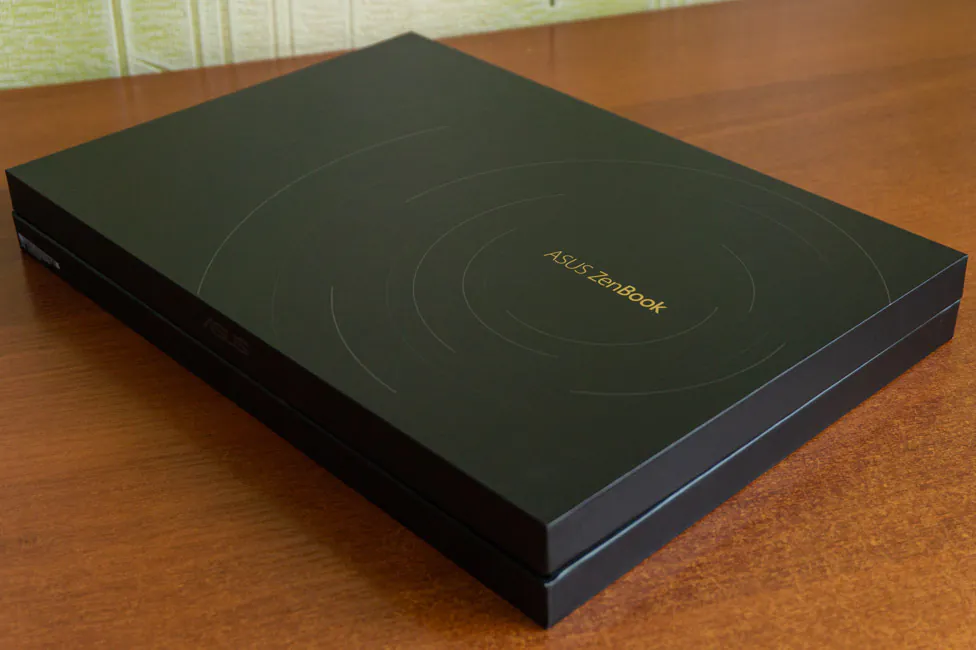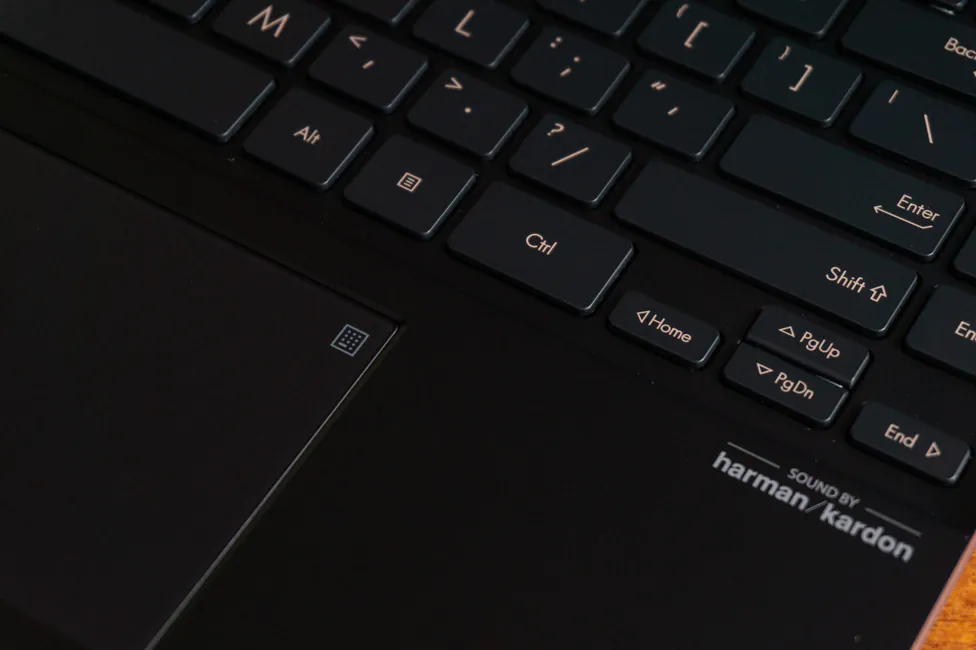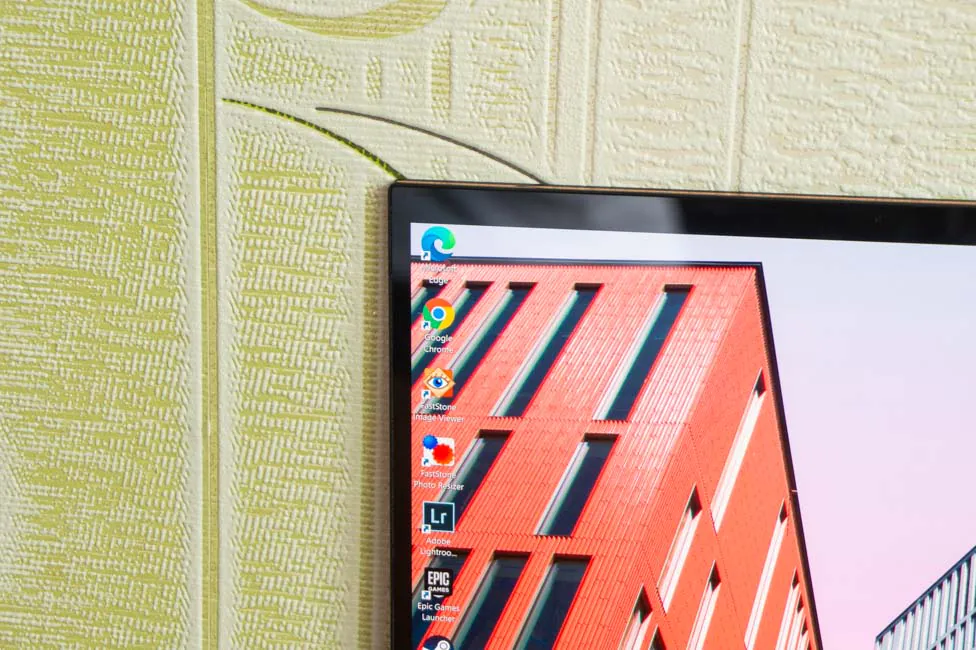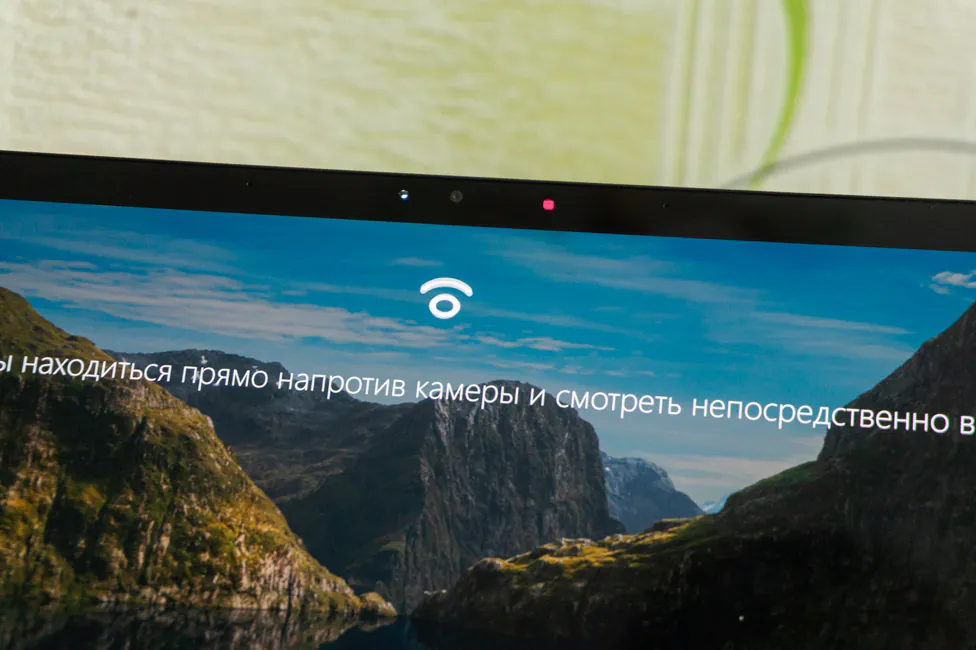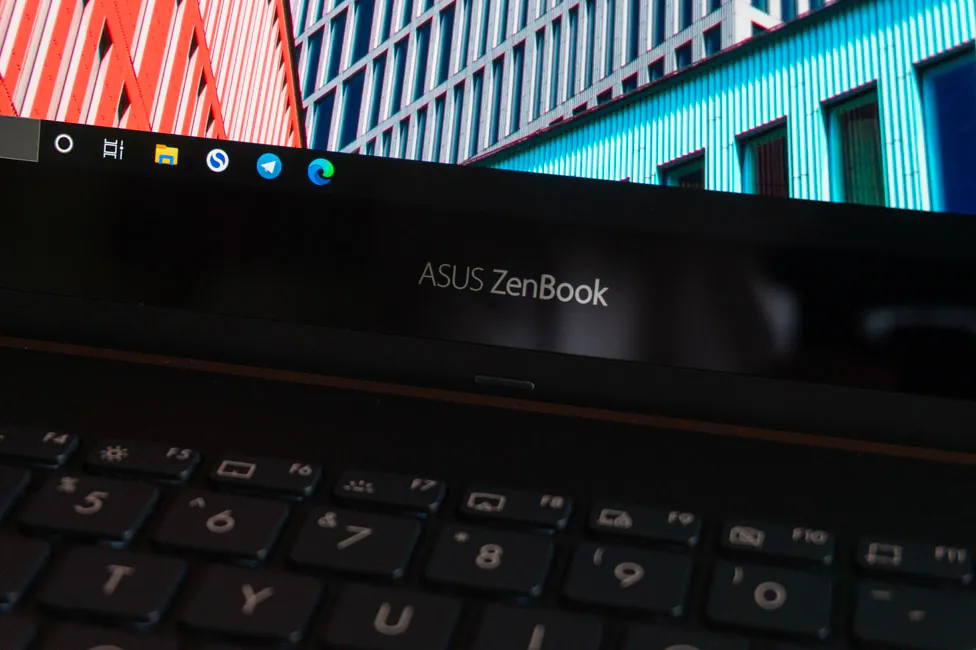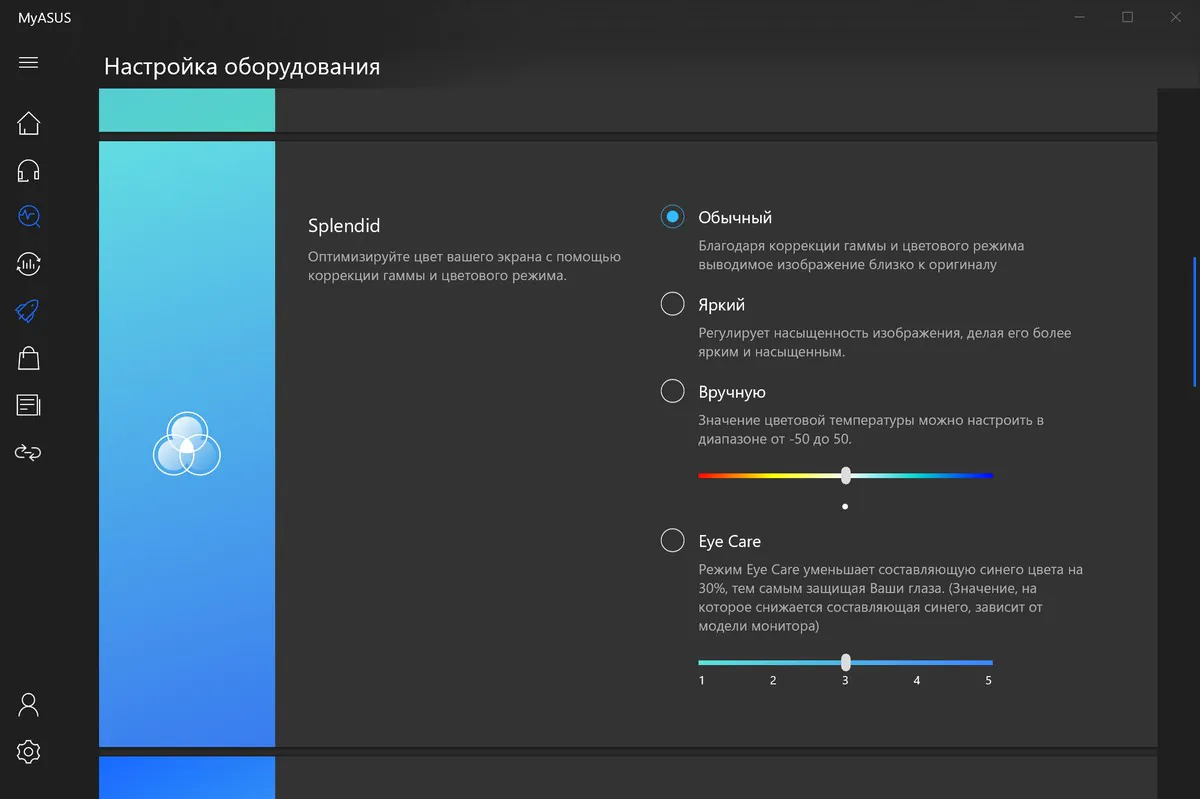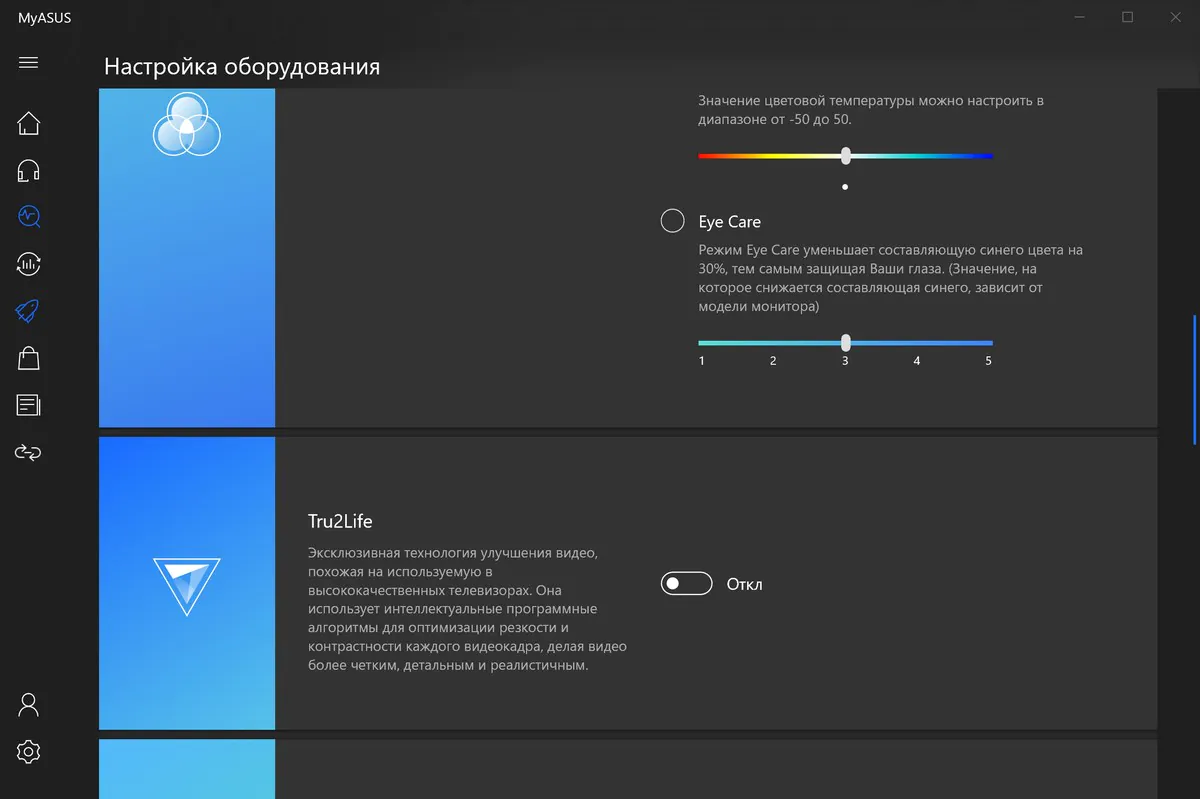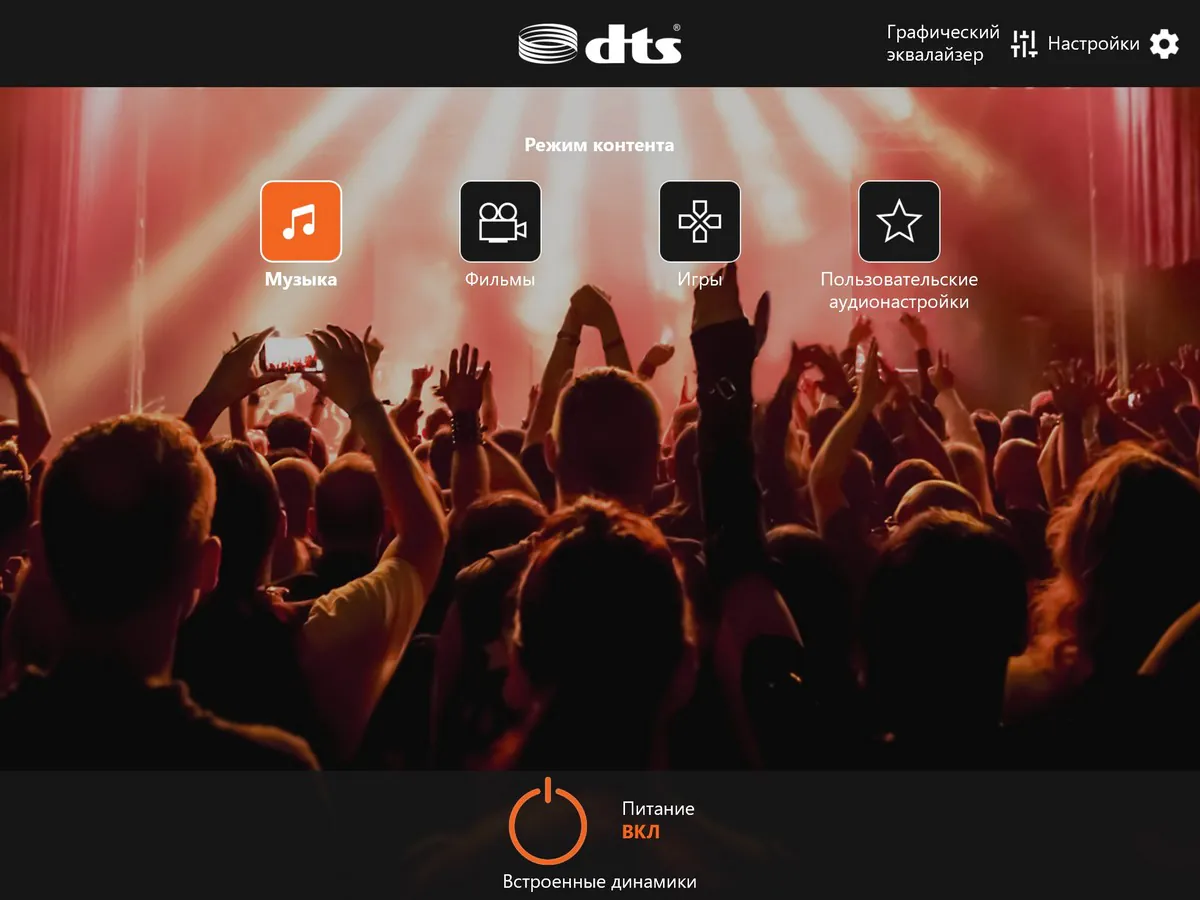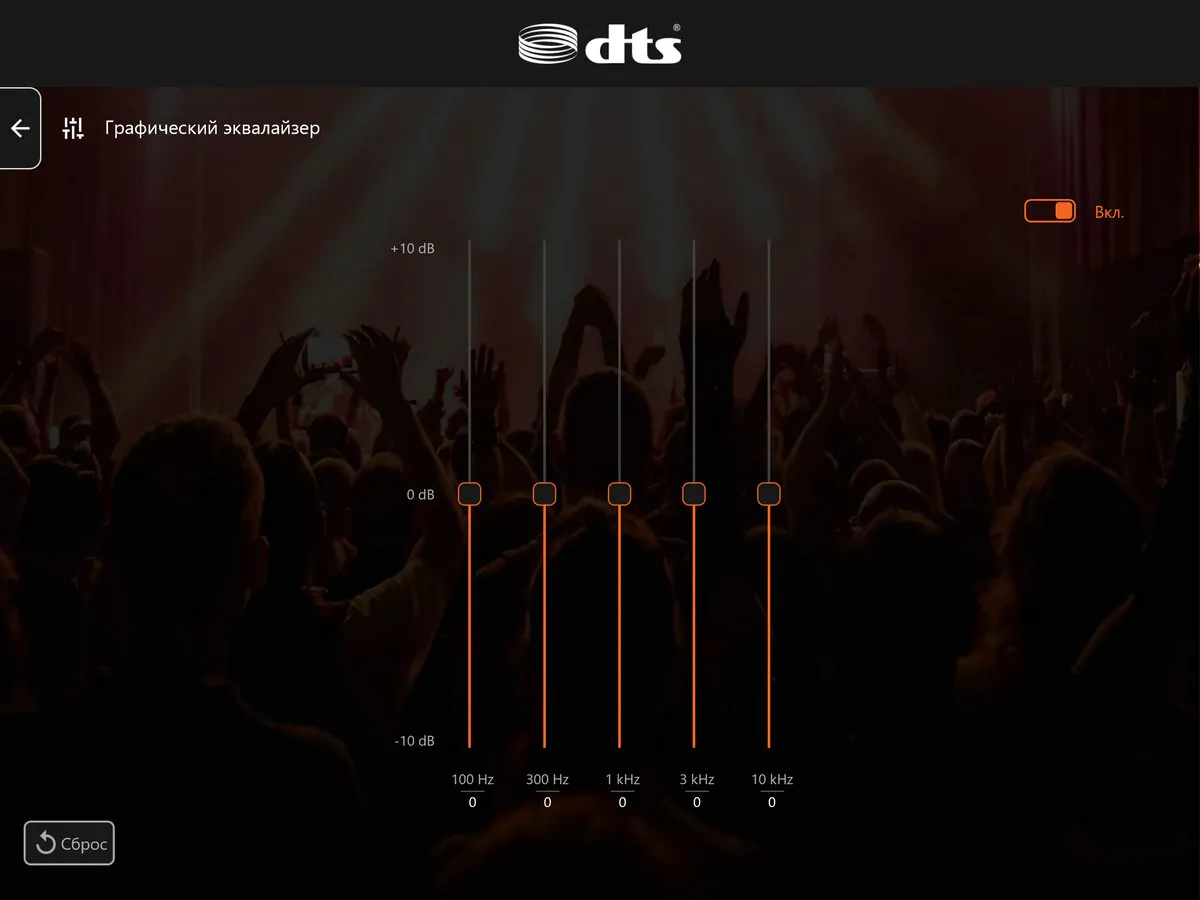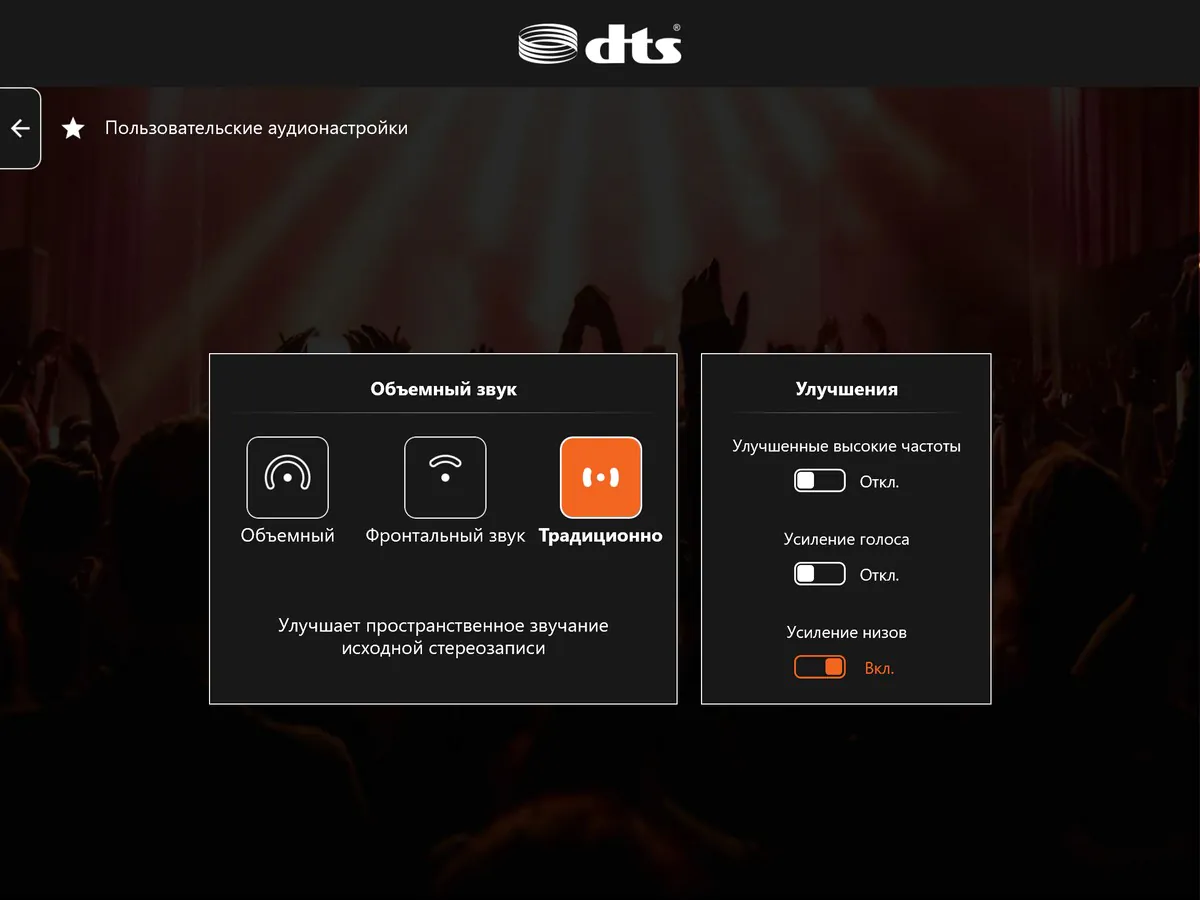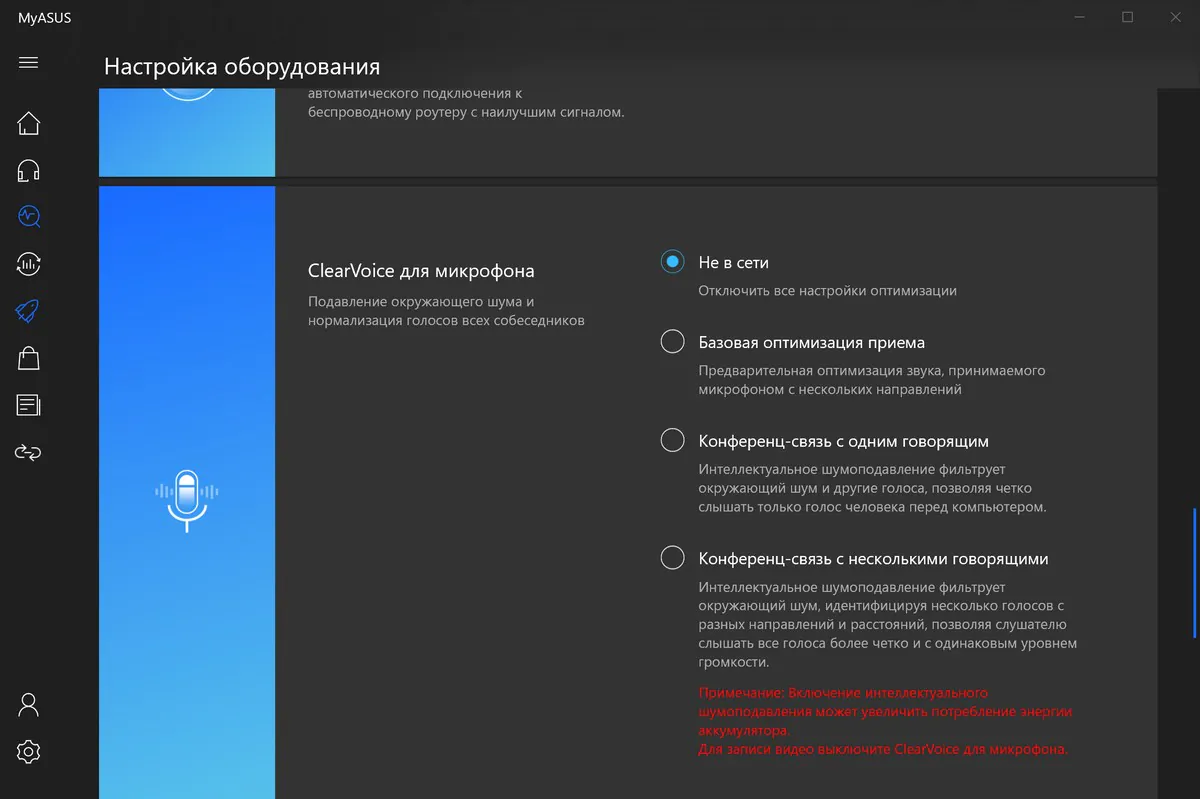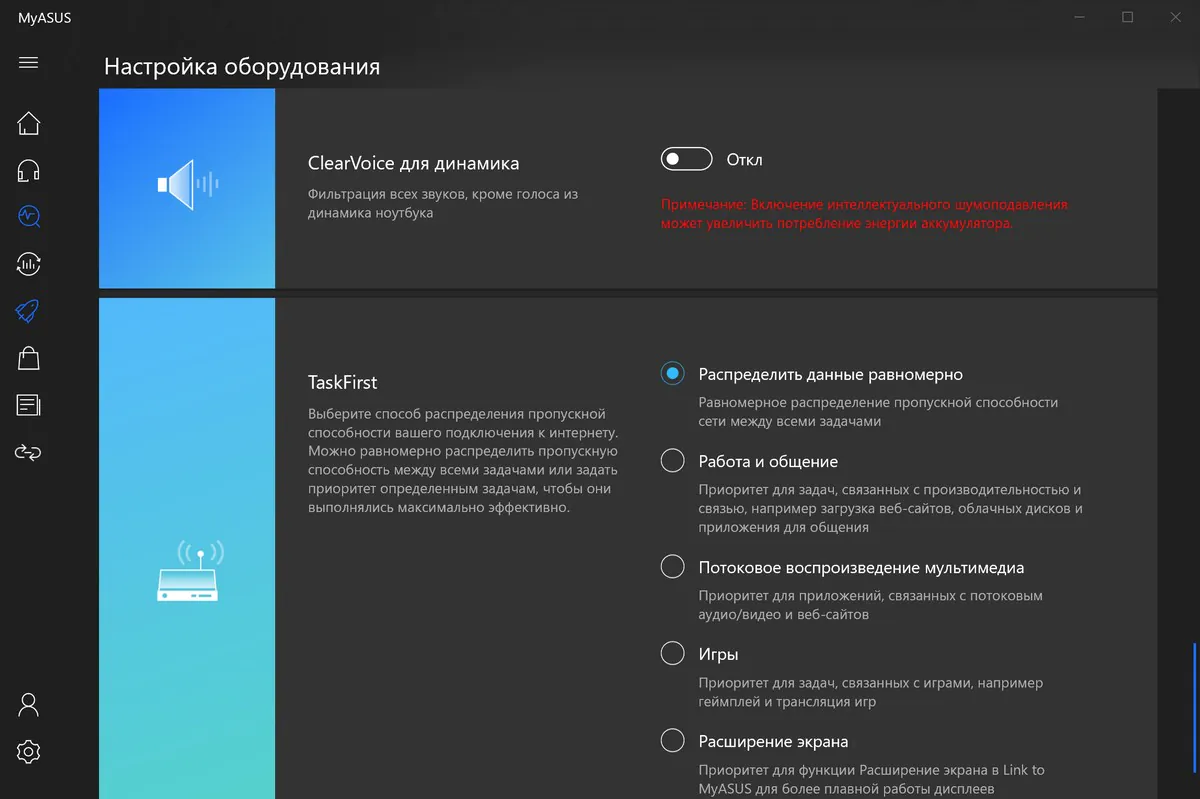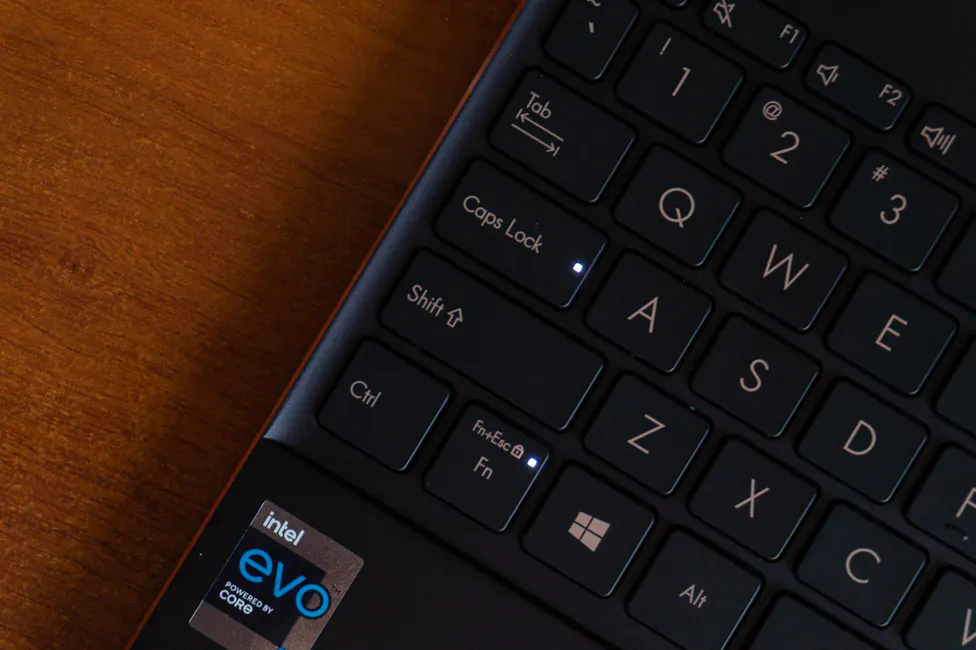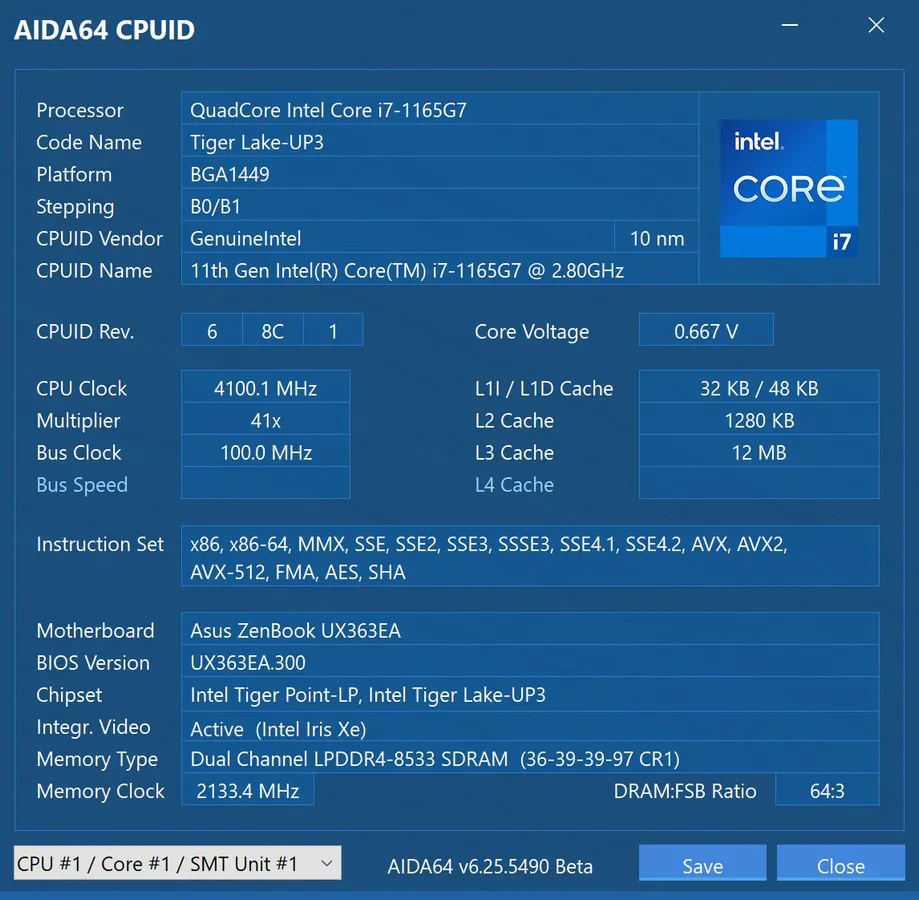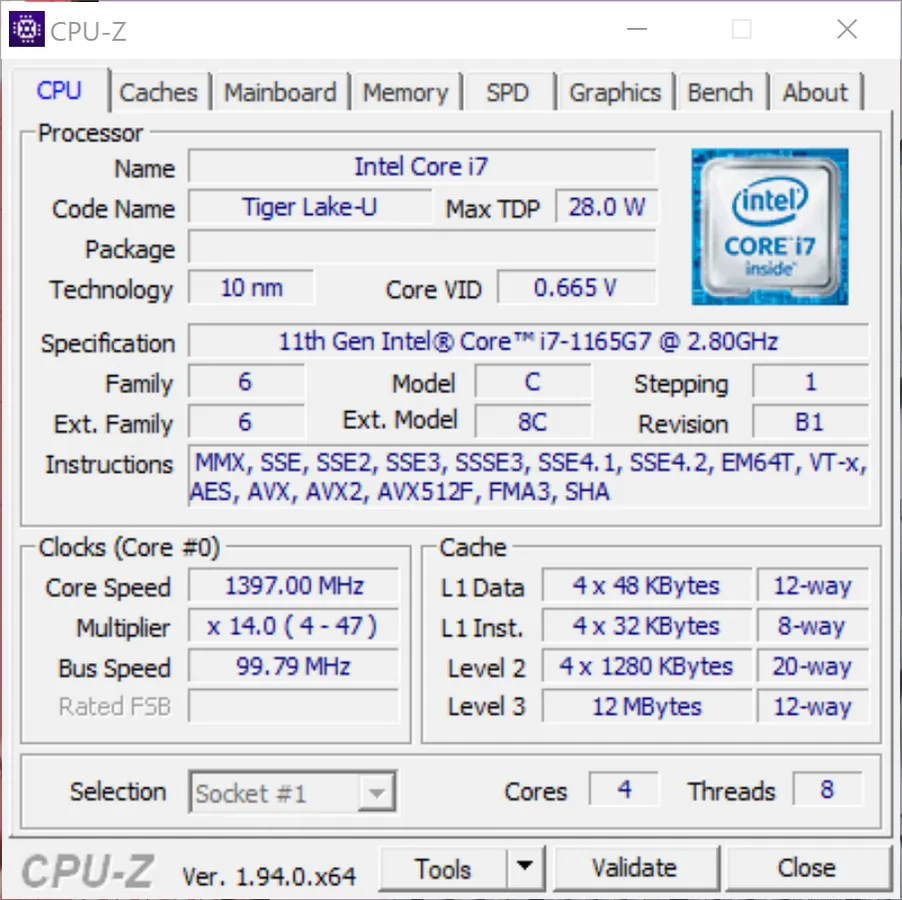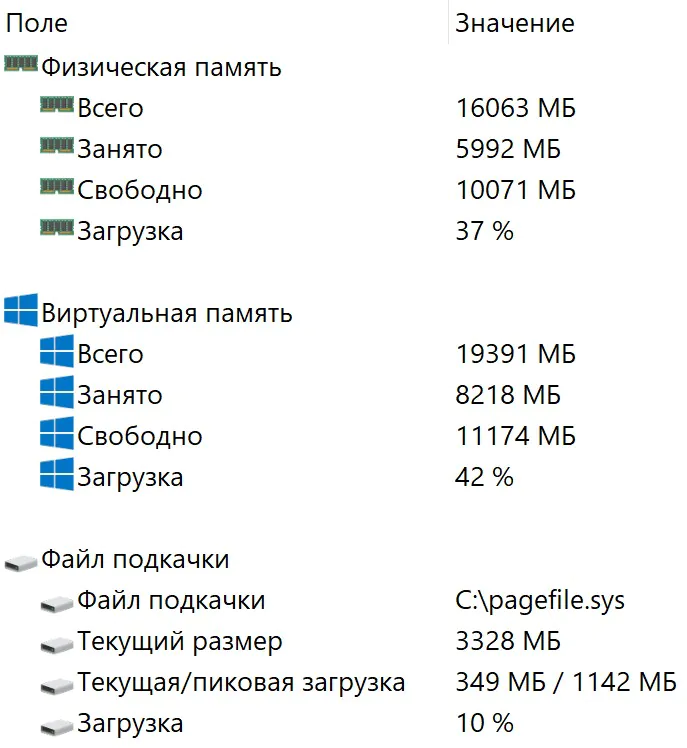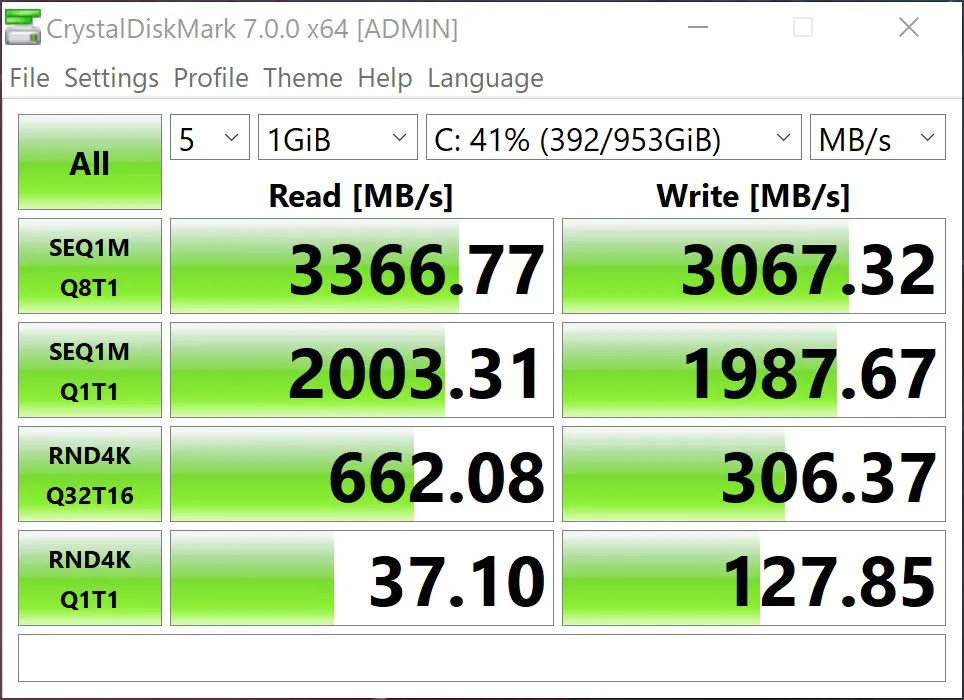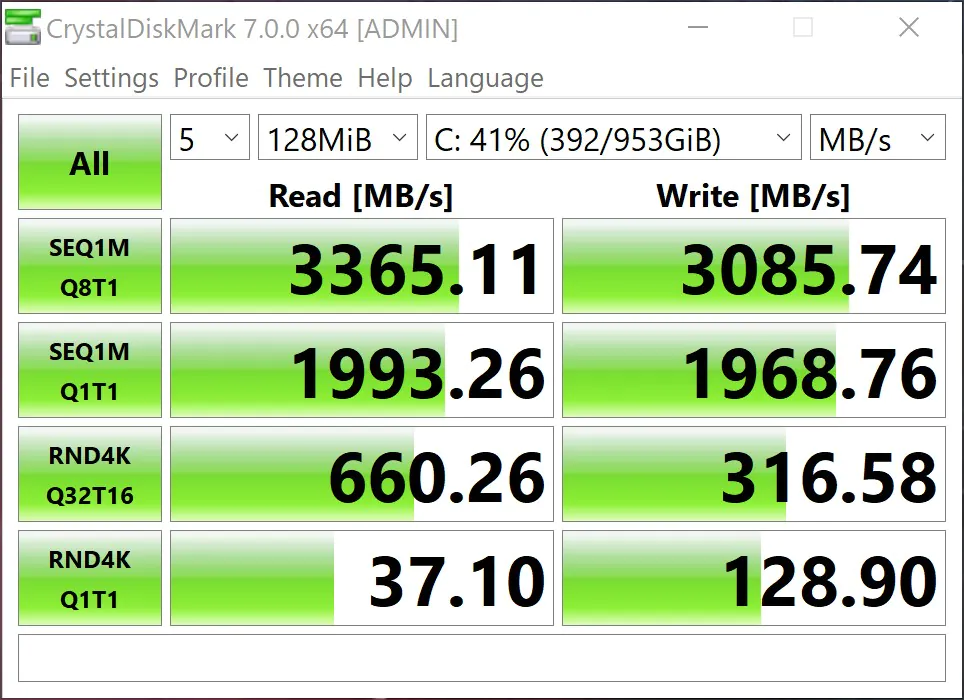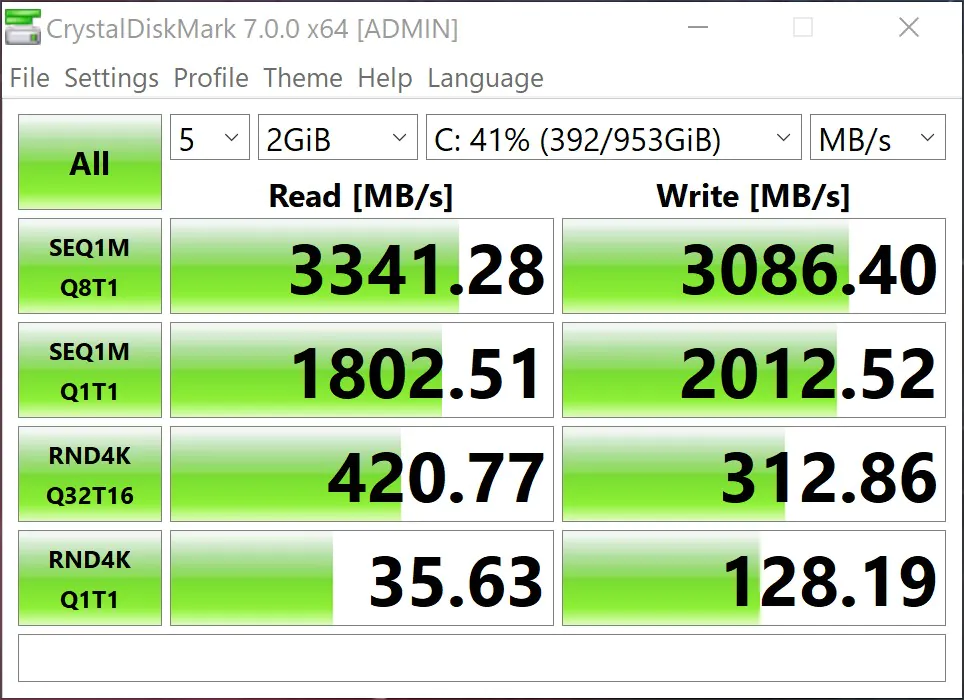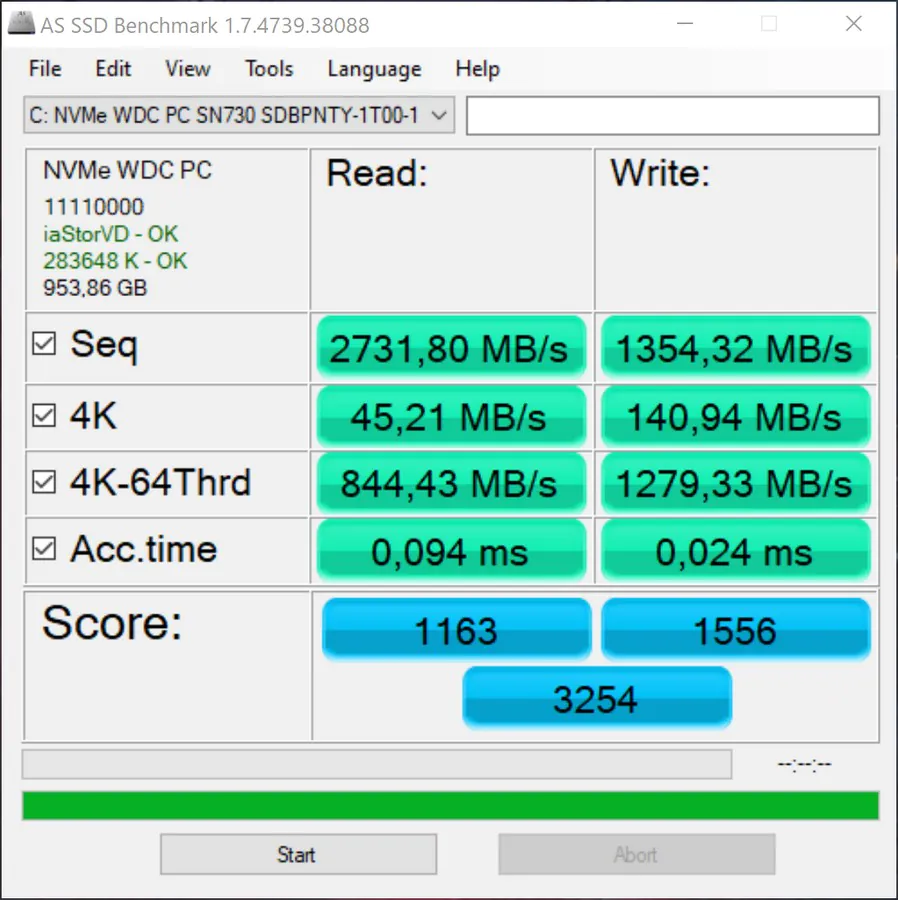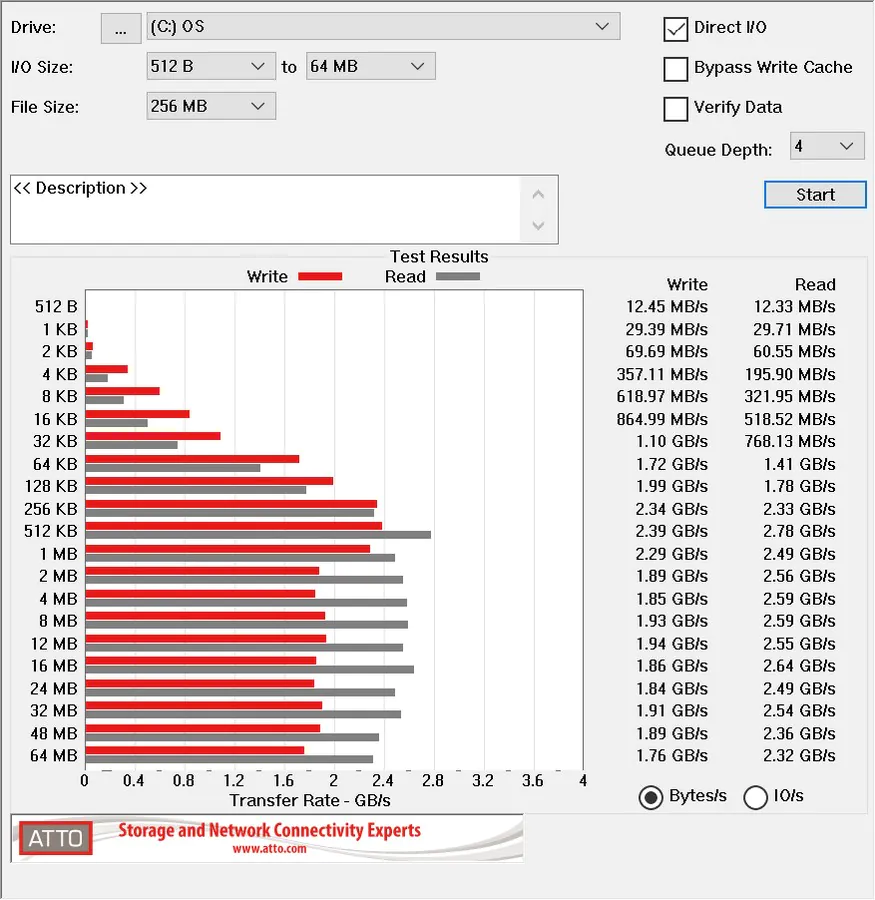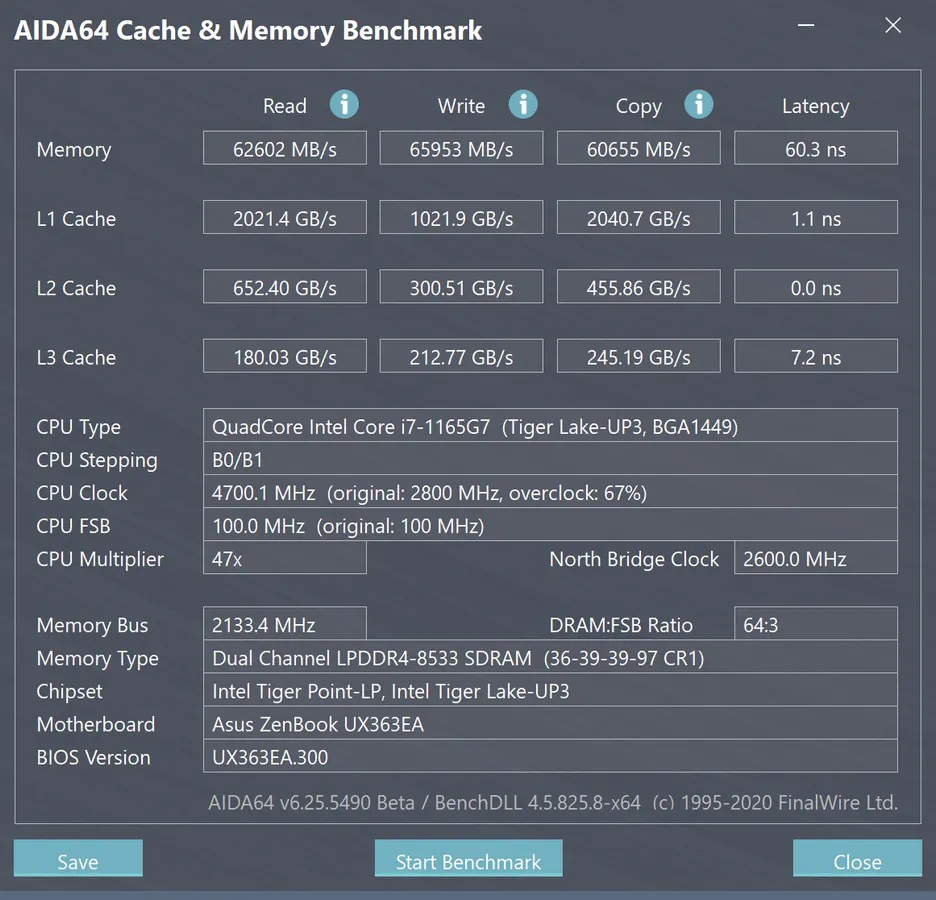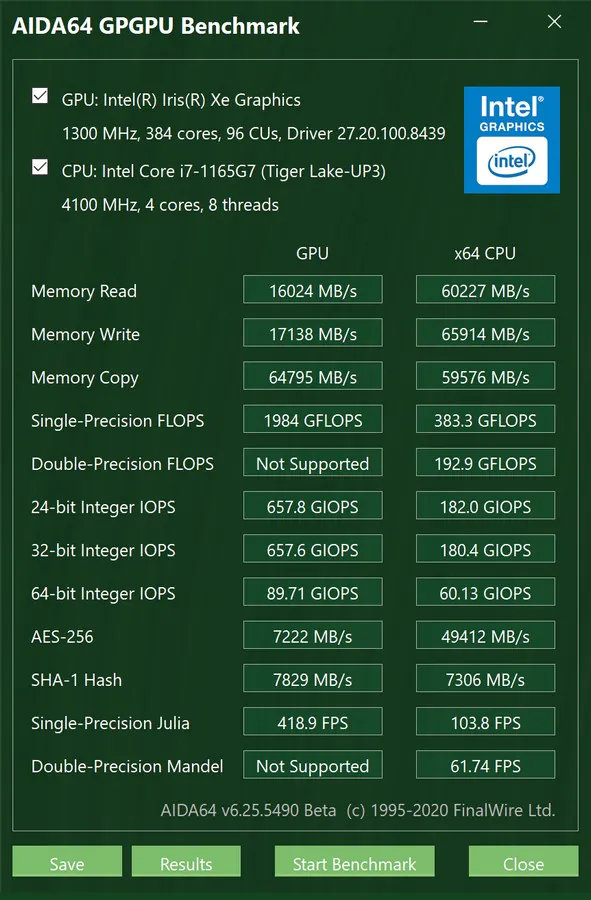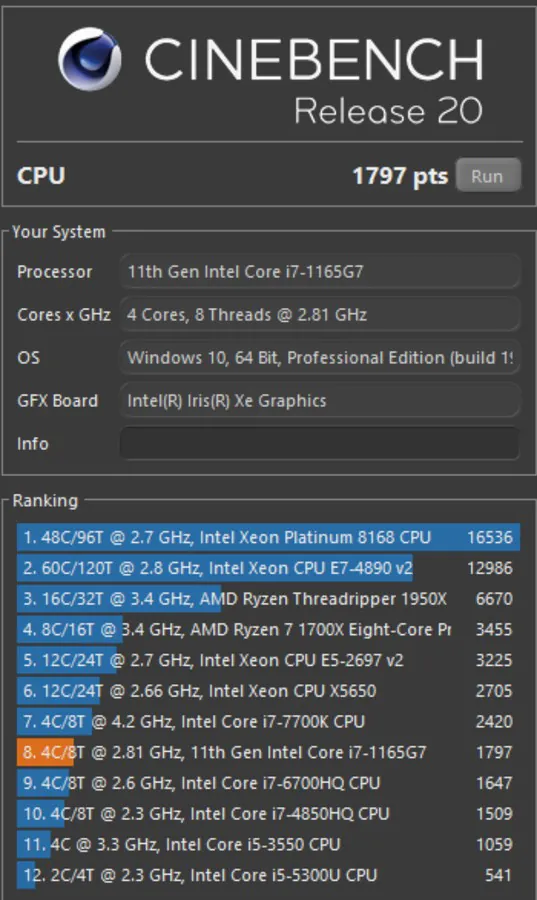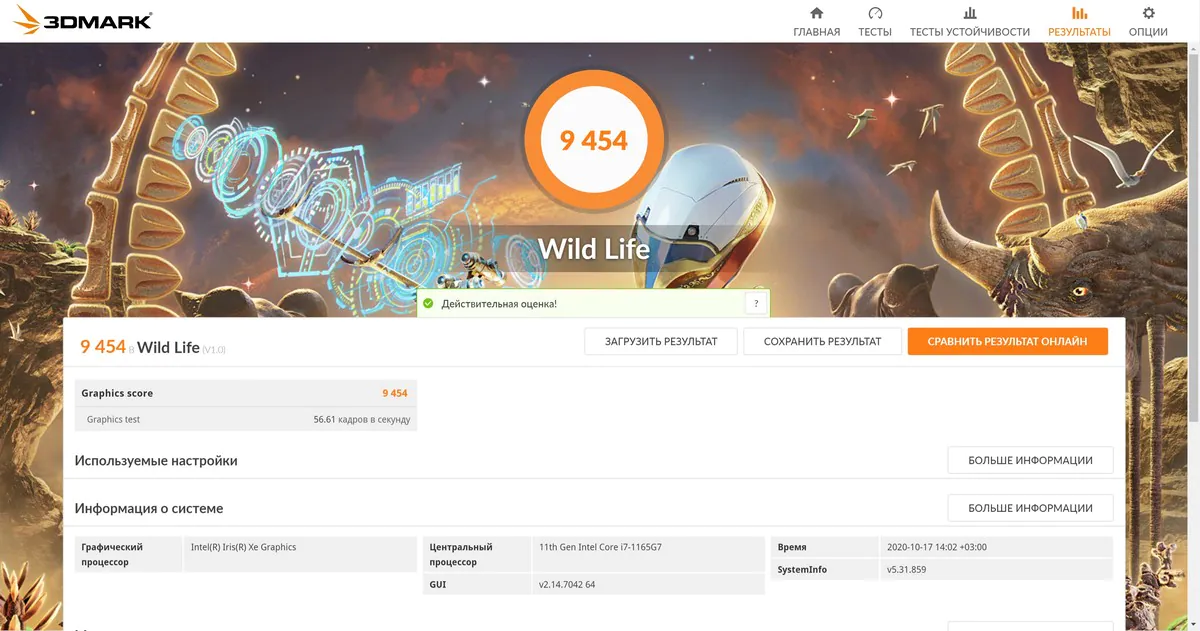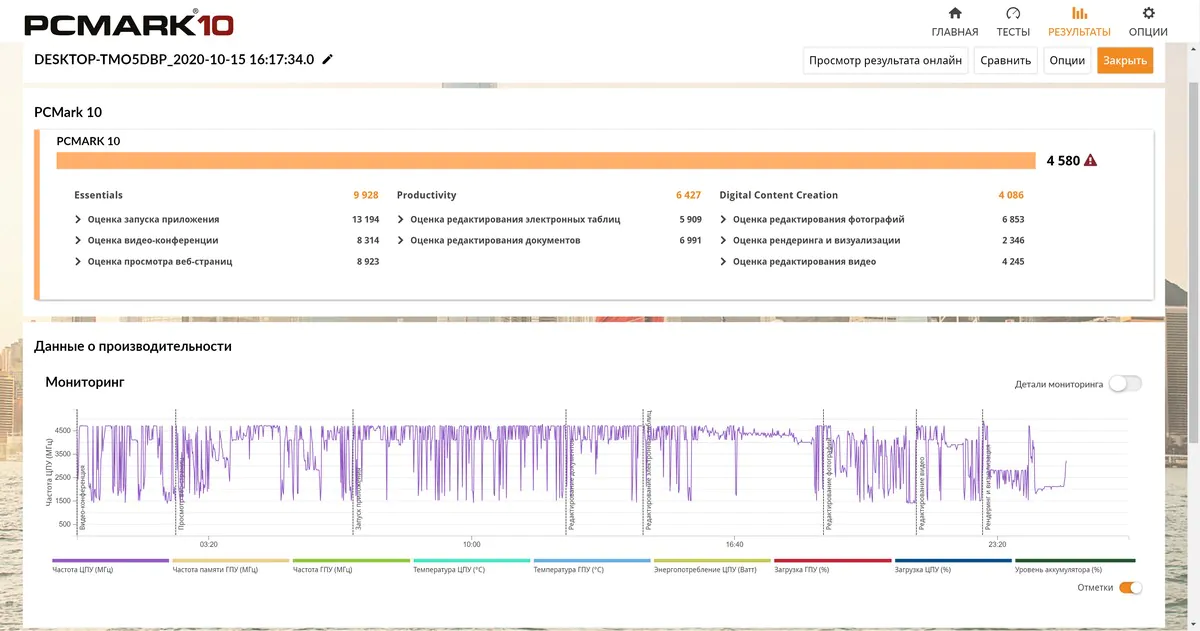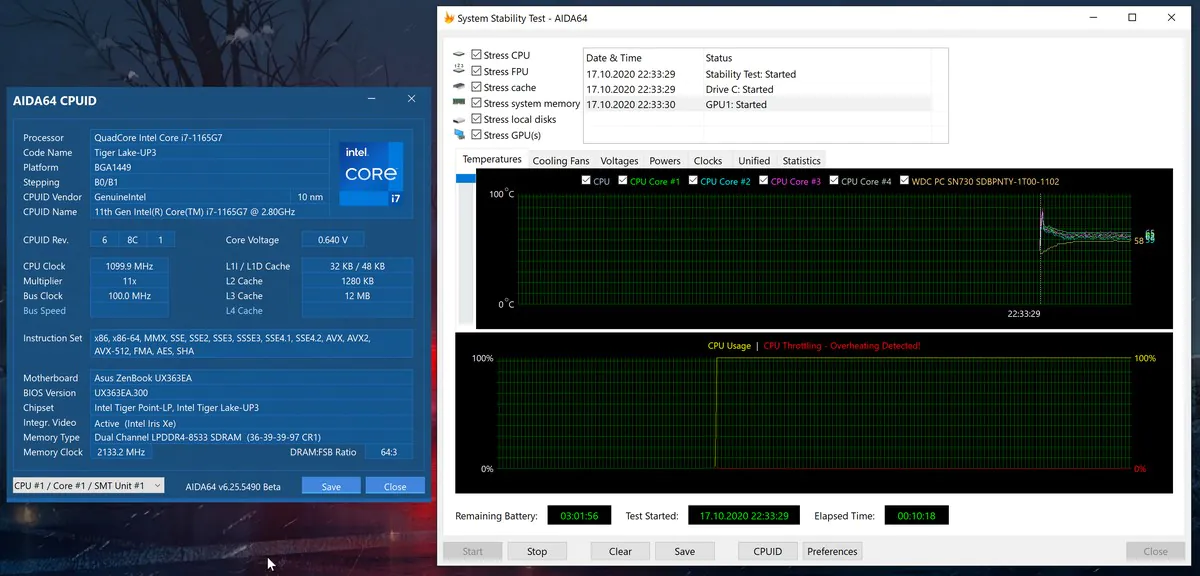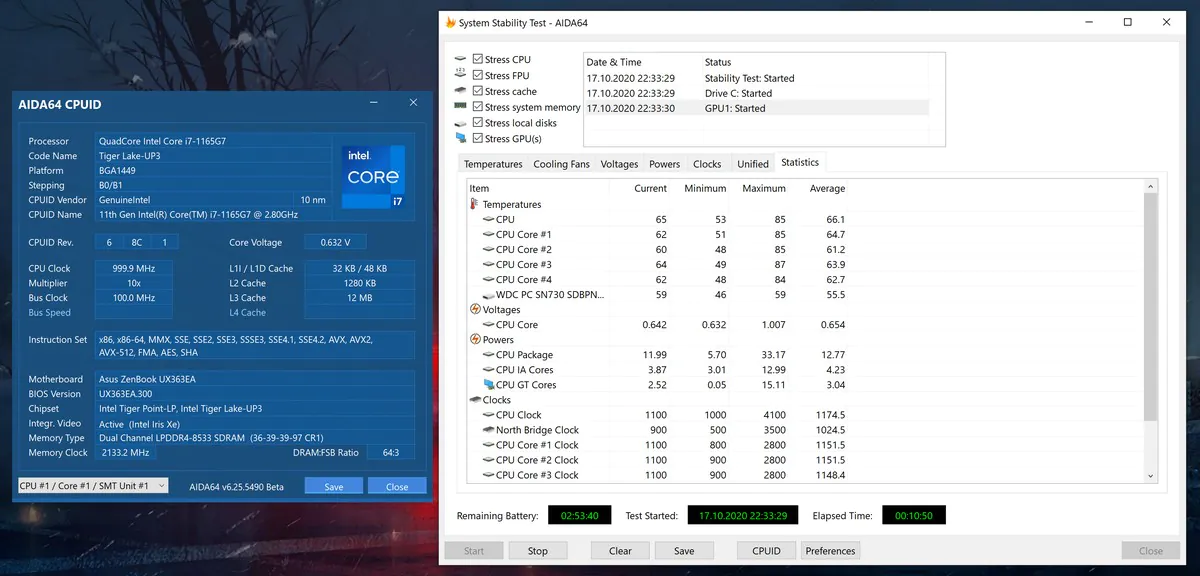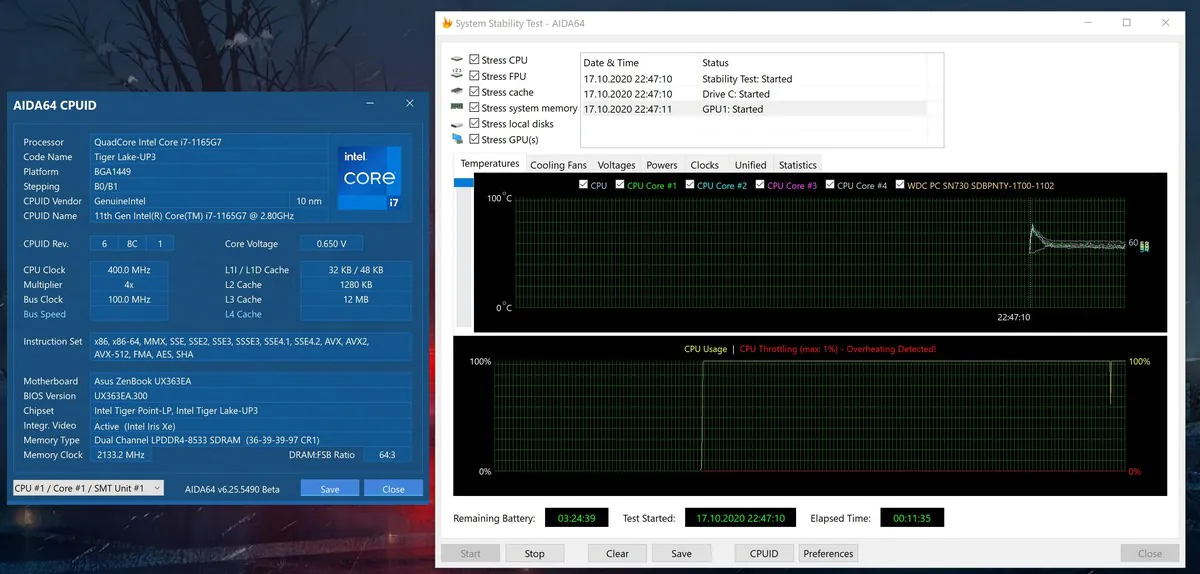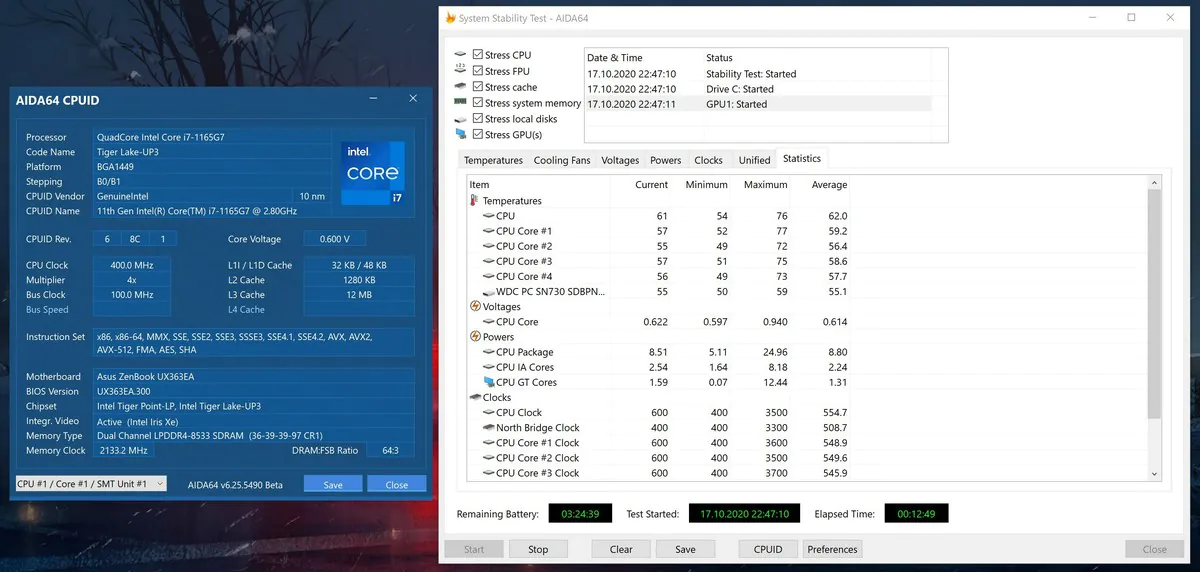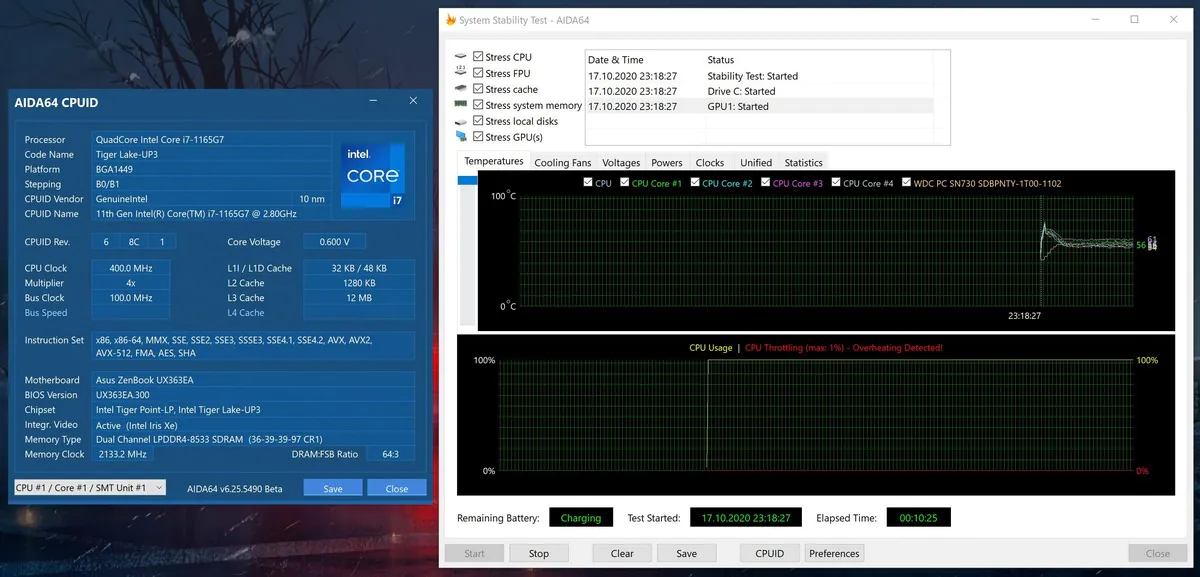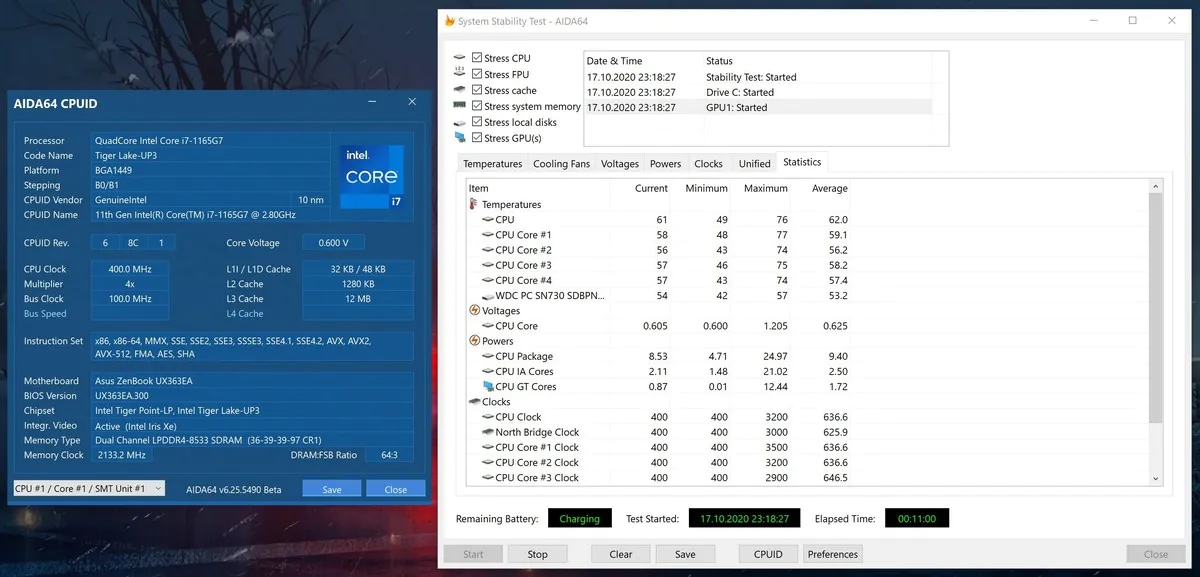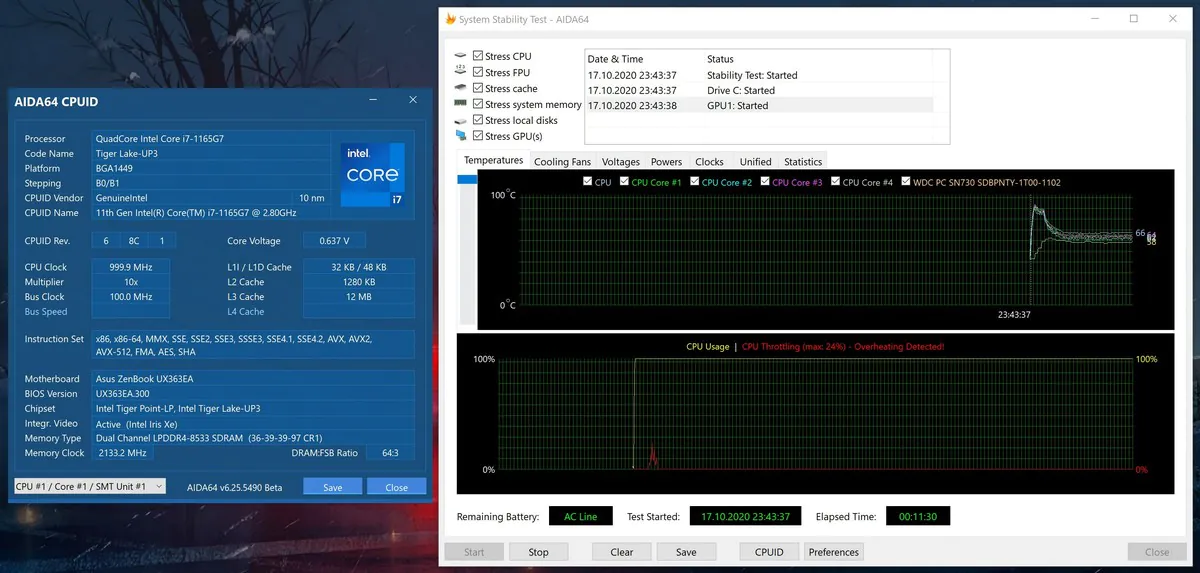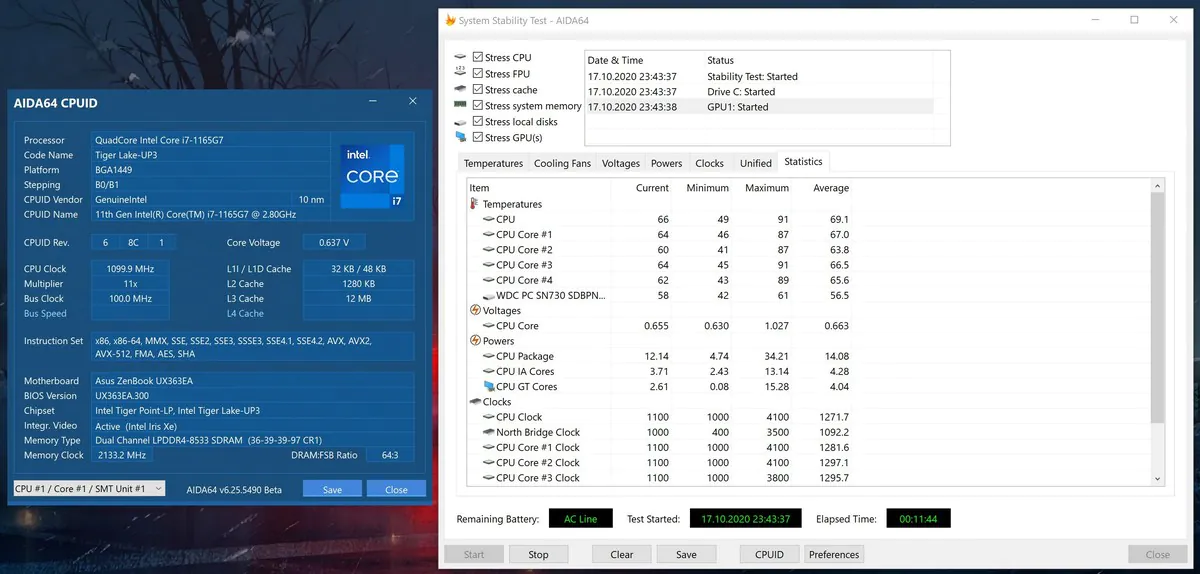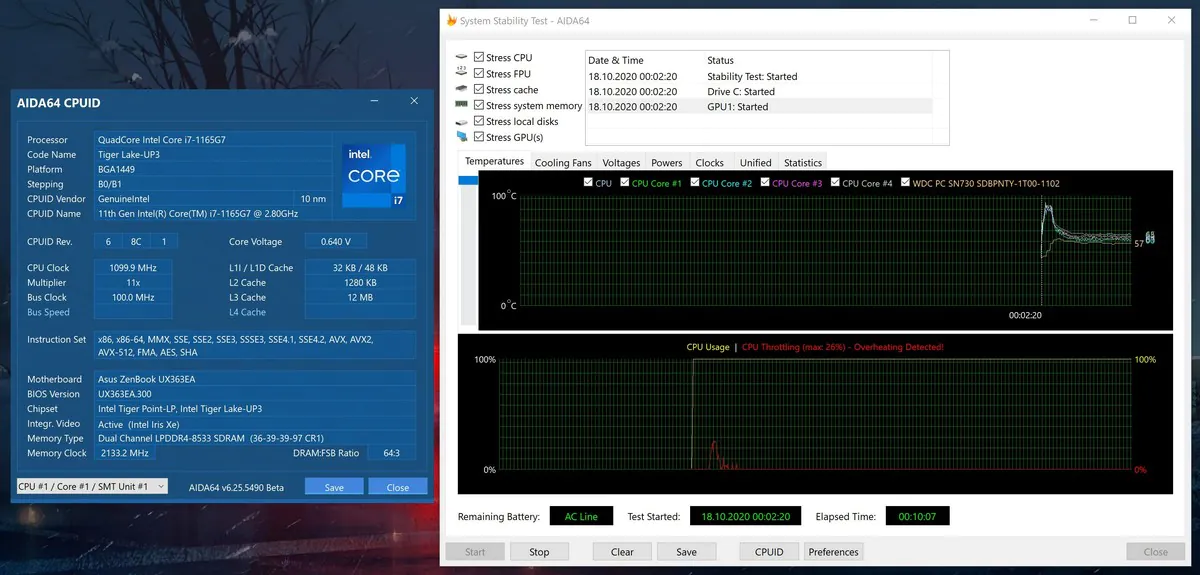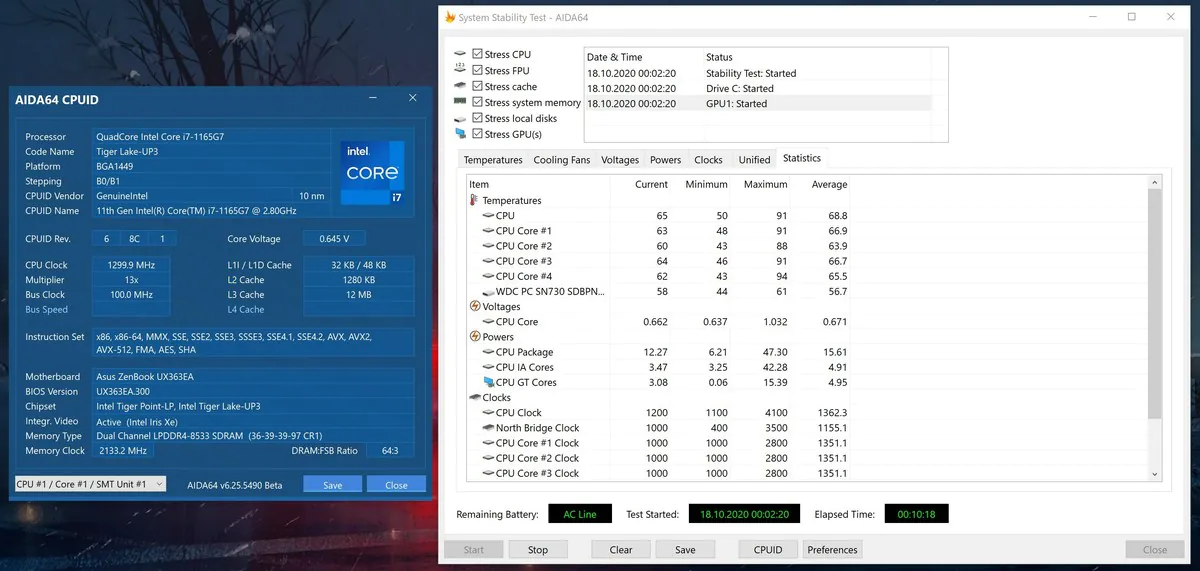С линейкой портативных трансформеров ZenBook Flip я впервые познакомился где-то три года назад. Это был ZenBook Flip S (UX370UA) — самый тонкий на то время ультрабук-трансформер. С тех пор утекло немало воды и в линейке Flip хоть и время от времени появлялись новые модели, по типу ZenBook Flip 13, 14 и 15, однако каких-то обновлений «оригинального» ZenBook Flip или пришедшего ему на смену Flip S — за эти три года вроде как и не было. И вот, осенью 2020 года, в ходе презентации Built for Brilliance был показан ASUS ZenBook Flip S (UX371EA), о котором я вам сегодня и расскажу во всех подробностях.
Технические характеристики ASUS ZenBook Flip S (UX371EA-HL003T)
В таблице ниже приведены характеристики конфигурации ASUS ZenBook Flip S UX371EA-HL003T, которая оказалась у меня на тесте. Это топовая версия, а вот о других, более простых вариациях устройства, я поведаю в следующем разделе обзора.
| Тип | Ультрабук |
| Операционная система | Windows 10 Pro |
| Диагональ, дюймов | 13,3 |
| Тип покрытия | Глянцевое |
| Разрешение | 3840×2160 |
| Тип матрицы | OLED |
| Сенсорный | + |
| Частота обновления экрана, Гц | 60 |
| Соотношение сторон | 16:9 |
| Процессор | Intel Core i7-1165G7 |
| Частота, ГГц | 1,2 – 4,7 |
| Количество ядер процессора | 4 ядра, 8 потоков |
| Чипсет | Intel |
| Оперативная память, ГБ | 16 |
| Максимальный объем оперативной памяти, ГБ | 16 |
| Тип памяти | LPDDR4x |
| Частота памяти, МГц | 4266 |
| SSD, ГБ | 1024, NVMe PCIe Gen3 x4, M.2 |
| HDD, ГБ | – |
| Графический адаптер | Интегрированный Intel Iris Xe, 350-1300 МГц |
| Внешние порты | 2×Thunderbolt 4 USB-C;
1×USB 3.2 Gen 1 Type-A; 1×HDMI 1.4. |
| Кардридер | – |
| WEB-камера | + |
| Подсветка клавиатуры | + |
| Сканер отпечатков пальцев | – |
| Wi-Fi | Intel WiFi 6, Gig+ (802.11ax) |
| Bluetooth | 5.0 |
| Масса, кг | 1,2 |
| Размер, мм | 305×211×13,9 |
| Материал корпуса | Алюминий |
| Цвет корпуса | Jade Black (Нефритово-черный) |
| Аккумулятор, Вт*ч | 67 |
Конфигурации и стоимость
Как я уже сказал, у меня оказалось топовая конфигурация ультрабука, а вообще в продаже имеются более простые устройства. Начнем с экранов: у нас сенсорная 13,3-дюймовая OLED-панель с UHD-разрешением и 100% цветовым охватом DCI-P3. В бюджетной комплектации встречается дисплей уже с Full HD разрешением и панелью уровня IPS, то есть даже не полноценная IPS-матрица, а, грубо говоря, TN, но максимально приближена по некоторым параметрам к IPS.
Что касается процессоров, то это либо Intel Core i7-1165G7, либо Intel Core i5-1135G7. Оперативная типа LPDDR4x объемом 8 или 16 ГБ с разогнанными до 4266 МГц частотами. Естественно, распаяна на материнской плате, а значит в этом плане базовую версию никак не прокачать и определиться с количеством оперативки стоит заранее.
Дальше — накопители. Максимум может быть 1 ТБ NVMe PCIe 3.0 x4 M.2 SSD, а версии попроще могут оснащаться 256 или 512 ГБ M.2 SSD, но с PCIe NVMe 3.0 x2, то есть задействованы будут только две линии и соответственно скорости накопителей будут ниже. Плюс опционально есть накопитель Intel Optane Memory H10, который включает в себя 32 ГБ сверхбыстрой памяти Optane и 512 ГБ 3D QLC NAND хранилища. Подобный накопитель ускоряет запуск ОС и часто используемых программ.

Точные цены ASUS ZenBook Flip S (UX371EA) на момент публикации обзора пока неизвестны, но ожидается, что за топовую версию ASUS ZenBook Flip S UX371EA-HL003T (как у нас на тесте) будут просить примерно 55000 гривен ($1942).
Комплект поставки
ASUS ZenBook Flip S (UX371EA) поставляется в относительно небольшой картонной коробке, внутри которой, традиционно, можно обнаружить две коробочки поменьше. В первой можно найти сам ультрабук-трансформер и конвертик с документацией, а во второй спрятались блок питания мощностью 65 Вт с USB-C-штекером, а также адаптер USB-C/3,5-мм аудиоразъем — неожиданно, правда?
Опционально в комплекте могут присутствовать адаптер USB-A/LAN для проводного подключения к сети, а также защитный чехол-конверт и стилус ASUS Pen. Но этот момент зависит от региона поставки устройства. В Украине, например, все вышеперечисленные аксессуары в коробке с серийным образцом будут. Но у меня их не оказалось, а следовательно и показать я вам их не могу.
Дизайн, материалы и сборка
В дизайне ASUS ZenBook Flip S (UX371EA) прослеживаются какие-то общие черты и с предшественником ZenBook Flip S (UX370UA), и с последними представителями серии ZenBook, по типу ZenBook 13 (UX325). От первого новинка переняла нотки премиальности и дороговизны, предающиеся медной фаской и такими же медными вставками, раскиданными то там, то тут. Ну а на второй ноубук наш герой походит расположением элементов, формой корпуса и прочими мелкими деталями.
Корпус окрашен в черный цвет и теперь только так — других вариантов не предлагается. Дополнен нефритово-черный цвет корпуса медно-красными акцентами. Не знаю, насколько они красные, конечно, но медные так уж точно. Медные здесь тонкая зеркальная фаска по периметру топкейса и окантовка крышки дисплея, разделяющая внутреннюю и наружную её часть, а также ряд других элементов. Это декоративная полоска над клавиатурой, логотип ASUS на крышке и символы на клавиатуре также выгравированы похожим цветом.
Но есть ряд других деталей, которые, почему-то, остались серебристыми и черными. Это отнюдь не минус устройства, даже не нюанс, а просто наблюдение: логотип под дисплеем, маркировка harman/kardon и окантовка вокруг тачпэда. Они не медного цвета и это как-то странно смотрится на фоне вышеперечисленных элементов. По мне, раз уж применяете особый цветовой акцент, то применяйте полностью, а не выборочно.
Рамки вокруг дисплея тонкие, но лишь по бокам. Сверху, к примеру, рамка толще почти вдвое, а снизу так вообще где-то впятеро. Но вот вменять это в вину ASUS ZenBook Flip S (UX371EA) на мой взгляд не совсем правильно, потому что, как ни крути, — перед нами трансформер. А значит и один из вариантов его использования — это режим планшета. А 13,3-дюймовый планшет всё-таки нужно как-то держать и что как не поля такой толщины обеспечат надежный хват устройства.
Материалы корпуса, как и полагается, премиальные. Устройство почти со всех сторон прикрыто алюминием с приятным, слегка шероховатым покрытием. Правда корпус маркий и этого не отнять. Всяческими разводами он покрывается очень быстро, а убрать следы не слишком-то и просто. Сборка с одной стороны неплохая — клавиатурный блок без сильного надавливания не прогибается, а крышка дисплея так и вовсе монолитная и не поддается скручиванию.

И всё бы ничего, если бы не шарниры. Шарнир ErgoLift как и прежде способствует более комфортному положению рук из-за приподнятия нижней части при раскрытии ультрабука на 135° и больше, а также улучшает охлаждение внутренних компонентов. Но есть одно важное замечание. Честно говоря не знаю, с чем это связано, но почти в любом фиксированном состоянии, есть какой-то… свободный ход что ли градусов в 10, из-за чего дисплей может немного пошатываться. Когда вы просто раскрываете устройство на нужный угол — всё нормально, шарниры не ощущаются какими-то слишком ослабленными. Даже наоборот — они в меру тугие. Но если потом из фиксированного состояния попробовать пошевелить экран, то он как-то слишком легко регулируется в пределах тех самых ±10°. Меня это смущает по двум причинам.
Во-первых, раньше такого не было©. В обзоре предыдущей модели UX370UA я наоборот оценил надежность шарниров и не припомню, чтобы там было нечто подобное. Во-вторых, это особенно мешает, если перевести ZenBook Flip S в режим планшета. Дисплей, грубо говоря, просто болтается и крышка регулярно стучит об прорезиненные ножки. И кстати да, где магниты в ножках? Раньше они ведь были и крышка дополнительно примагничивалась к днищу ноутбука. В новинке такого нет. Очень хочется верить, что подобные пошатывания есть только в моем раннем тестовом инженерном образце и в серийных устройствах такого не будет. Потому что такие «качели» в премиальном устройстве, где шарнир на 360° в принципе является одной из главных фишек и должен быть максимально надежным — я считают неприемлемыми.
Габариты изменились и новый ZenBook Flip S не метит на звание самого легкого и тонкого устройства «2-в-1», в отличие от предшественника. На то есть свои причины, о которых вы узнаете далее по ходу повествования, но тем не менее — это всё ещё компактное решение. Ультрабук весит 1,2 кг, а толщина корпуса составляет 13,9 мм. Ширина корпуса при этом всего 21,1 см, а длинна — 30,5 см, что немногим длиннее обычного листка A4.

Компоновка элементов
На крышке дисплея с узором в виде концентрических кругов есть только смещенный от центра зеркальный логотип ASUS медного цвета. Нижняя крышка из металла прикручена 9 винтиками. Там же есть пять прорезиненных ножек для устойчивости, две сеточки динамиков, вентиляционные прорези и различные информационные маркировки.
Правый торец располагает лишь двумя элементами: клавишей включения с собственным светодиодом и портом USB 3.2 Gen 1 Type-A. С расположением клавиши питания всё понятно — она здесь находится, потому что перед нами трансформер, который часто может находится в разных положениях без доступа к клавиатурному блоку. А вот грань будет доступна всегда и включать либо выводить устройство из спящего режима удобнее именно так. А полноценный USB Type-A, скажем так, неожиданный, но очень приятный бонус. В предшественнике, например, его не было и для подключения какой-нибудь периферии, внешних накопителей и всего прочего — нужен был док или переходник.

Левая грань в свою очередь получила полноценный интерфейс HDMI версии 1.4, что тоже похвально, и парочку USB-C с Thunderbolt 4, что совсем замечательно. Порты Thunderbolt 4 поддерживают USB Power Delivery и заряжать ультрабук можно через любой. Ясное дело можно подключить два внешних 4К-монитора и прочие совместимые устройства. Скорость передачи данных может достигать 40 Гбит/с.

Учитывая опыт предыдущей модели, где было лишь два Type-C — в новинке вообще всё отлично с портами. Но вот 3,5-мм аудиопорт здесь не найти и это странно, очень странно. Производитель оправдывает такой шаг желанием сделать устройство тоньше, легче и с клавиатурой от края до края, но на фоне наличия «больших» USB Type-A и HDMI… не думаю что разместить аудиоджек было особой проблемой. Хотя снова же, выбирая между аудиопортом и двумя вышеупомянутыми я, например, выберу второй вариант. Тем не менее, выход есть — к Thunderbolt 4 можно подключить комплектный переходник с сертификацией Hi-Res Audio на базе ЦАП ESS. Или вообще пользоваться беспроводными наушниками, если хотите.

Спереди есть вырез для открытия крышки, сзади — два шарнира, прорези системы охлаждения, а также парочка прорезиненных ножек, которые исключают прямое соприкосновение крышки дисплея с поверхностью.
Раскрыв ультрабук над экраном мы можем найти веб-камеру (традиционно невысокого разрешения и с проблемами по части баланса белого) с инфракрасным датчиком функции Windows Hello, дополнительным светодиодом работы камеры, а также пару микрофонов. Внизу под экраном — надпись ASUS ZenBook. Топкейс включает в себя немного утопленный клавиатурный блок, достаточно широкий тачпэд с NubmerPad 2.0, стикер Intel Evo и маркировку звуковой системы harman/kardon. Более подробно о клавиатуре и тачпэде мы, как обычно, поговорим чуть позднее в соответствующем разделе.
Экран ASUS ZenBook Flip S (UX371EA)
Дисплей у ASUS ZenBook Flip S (UX371EA), как и ранее, сенсорный, 13,3-дюймовый с соотношением сторон 16:9 и глянцевый, а вот остальные параметры могут меняться в зависимости от конфигурации. Но у тестовой модели всё самое лучшее: матрица на органических светодиодах — OLED, разрешение 4K (или 3840×2160 точек). В простых модификациях, как уже и говорилось, дисплей идет с разрешением Full HD, а тип матрицы обозначают как IPS-level, что, конечно, не так интересно.

Характеристики OLED-панели выглядят впечатляющее. Эта матрица соответствует стандарту VESA DisplayHDR™ True Black 500, обеспечивает 100% соответствие цветовому пространству DCI-P3, имеет сертификацию PANTONE® Validated, что подразумевает точную цветопередачу панели, а также есть сертификация TÜV Rheinland то есть экран излучает на 65% меньше синего света. Если этого мало, то вот краткая сводка прочих параметров матрицы:
- Контрастность: 1000000:1
- Максимальная яркость: 500 нит
- Яркость черного: 0,0005 нит
- Время отклика: 0,2 мс
- Плотность пикселей: 331 ppi
На деле дисплей реально отличный — яркий, насыщенный и контрастный. Углы обзора — широкие, но свойственный подобным типам матрицы зелено-розовые переливы под сильным отклонением всё же видны. Большего-то и не добавишь, цвета на низких уровнях яркости не искажаются, есть поддержка HDR. На таком экране приятно и создавать, и потреблять любого рода контент, будь-то фотографии или видео. К сенсорному вводу нет замечаний, сенсорный слой распознает до 10 одновременных касаний, плюс есть поддержка цифрового пера.

Но стоит помнить и про обратную сторону OLED-матриц. Слишком восприимчивым к ШИМ пользователям такой вариант экрана не подойдет. Мерцание больше всего заметно на яркости около 70% и ниже. К тому же есть доля вероятности, что спустя длительное время какие-то неизменные элементы на экране так или иначе могут «выгореть», поэтому почаще меняем обои, расположение значков и не оставляем надолго включенный экран с каким-то статичным высококонтрастным изображением на высоком уровне яркости.
На улице работать с таким экраном можно — скажем спасибо действительно отличному уровню максимальной яркости. Впрочем, из-за глянцевого покрытия придется столкнутся с бликами и отражениями, так что раз на раз не приходится.
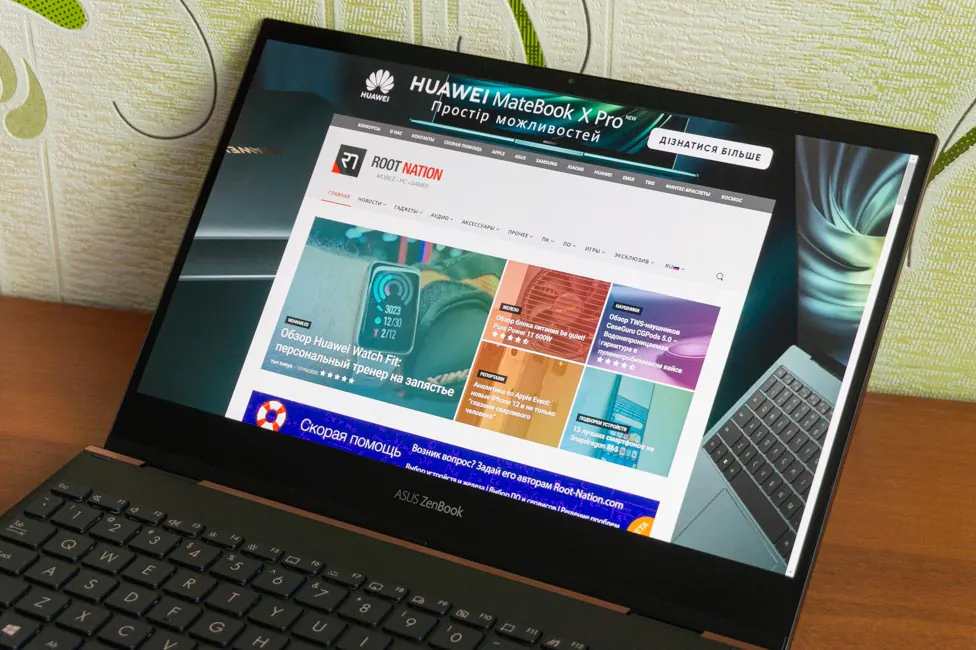
Из настроек экрана: можно включить HDR непосредственно в настройках Windows 10 и ещё несколько опций есть в утилите от производителя — MyASUS. Можно поменять цветовую гамму: есть обычный и яркий (с более яркими и насыщенными цветами), а также вручную можно поменять цветовую температуру. Плюс отдельно можно включить Eye Care — уменьшение синего свечения для меньшей нагрузки на глаза, и технологию улучшения видео Tru2Life.
Звучание и шумоподавление
Аудиосистема ультрабука представлена стереодинамиками, которые разрабатывались совместно со специалистами из Harman Kardon. Расположены они спереди и направлены вниз. В целом обеспечивают отличное звучание, особенно учитывая далеко не самые крупные габариты ASUS ZenBook Flip S (UX371EA). Звучат объемно и качественно — в этом плане они целиком меня устроили, а вот громкости, пожалуй, хотелось бы побольше. Также динамики управляются интеллектуальным усилителем, который обеспечивает максимальную возможную громкость, предотвращая при этом повреждение чувствительных звуковых катушек.
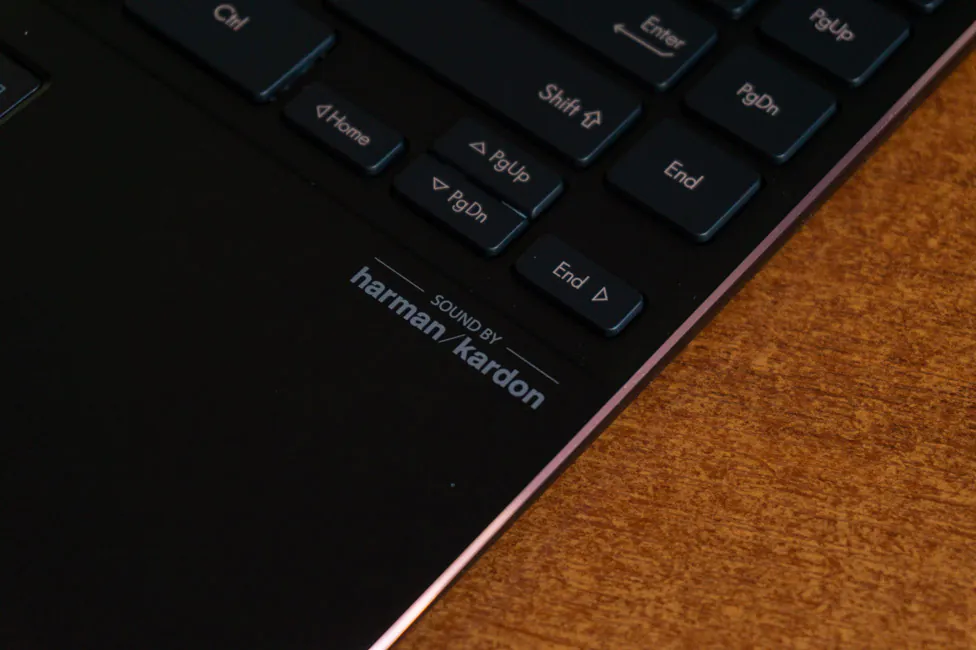
Но если вы привыкли к внешней акустике или наушникам, то не забывайте — 3,5-мм порта нет и подключать аудиоустройства придется через комплектный переходник или посредством Bluetooth. Предустановленная надстройка DTS Audio Processing позволит подкорректировать звучание встроенных динамиков пресетами или ручной настройкой графического эквалайзера. Но утилита не работает с проводными либо беспроводными наушниками.
Много внимания производитель уделил шумоподавлению во время видеоконференций, которые, по известным причинам, в последнее время стали широко распространенными. В утилите MyASUS есть функция интеллектуального шумоподавления ClearVoice Mic с тремя рабочими профилями: базовая оптимизация, конференц-связь с одним говорящим и конференц-связь с несколькими говорящими.
В первом режиме хорошо отрезаются посторонние шумы, но могут быть слышны какие-то разговоры на фоне и тому подобные вещи. Второй режим фильтрует и шум, и все окружающие голоса, а собеседнику по ту сторону экрана будет слышно только того человека, который непосредственно сидит прямо перед компьютером. Последний же также подавляет лишние шумы, но берет все голоса с разных направлений и расстояний, выравнивания их по громкости — будет полезно при звонках с несколькими говорящими, находящимися в одном помещении. Пример работы шумоподавления с ИИ можно прослушать на сайте производителя.

Вдобавок к шумоподавлению микрофона есть и «обратная» функция — усиление голоса, исходящего из динамиков ноутбука. То есть если ClearVoice для микрофона подавляет окружающие вас звуки, то ClearVoice для динамиков наоборот — сделает голос уже вашего собеседника более четким.
Windows Hello и беспроводные модули
В ASUS ZenBook Flip S (UX371EA) нет сканера отпечатков пальцев, но веб-камера обзавелась инфракрасным датчиком и как следствие — появилось распознавание лиц Windows Hello. Работает очень хорошо и в любых условиях, даже в темноте. Такой метод разблокировки несомненно значительно удобнее, нежели ввод пароля или ПИН-кода.

В ноутбуке традиционно имеется два модуля беспроводной связи — современный актуальный Intel WiFi 6 Gig+ (802.11ax) и Bluetooth 5.0. Со вторым всё просто замечательно: беспроводные наушники, мышь, клавиатура — моментально подключаются и стабильно работают с устройством. Касаемо Wi-Fi — здесь применяется технология ASUS WiFi Master Premium, которая включает в себя WiFi Stabilizer — фильтрацию помех от других беспроводных устройств, и WiFi SmartConnect — автоматический выбор точки доступа с лучшим сигналом среди доступных.
Но я столкнулся с тем, что ультрабук часто подключался к моей домашней сети как-то неторопливо. Приходилось местами ждать от 40 секунд и до 1 минуты после авторизации в системе, пока произойдет подключение. Но выявить закономерность такого поведения у меня так и не получилось, как и устранить проблему сбросом сети и даже подключением другого роутера. Возможно, частный случай.
Клавиатура и тачпэд ASUS ZenBook Flip S (UX371EA)
Клавиатурный блок ASUS ZenBook Flip S (UX371EA) насчитывает 85 клавиш, две из которых, Caps Lock и Fn, имеют собственный индикатор состояния. Клавиатура не полноразмерная, что логично, но занимает почти всю ширину корпуса и даже нашлось место для нескольких дополнительных клавиш. Сами клавиши в большинстве своем несимметричной формы — ширина больше, нежели их высота. Но нельзя сказать, что это какая-то проблема — просто особенность. Привыкнуть к ним легко, а раскладка в целом комфортная и даже блок справа с дополнительными кнопками не мешает.
Впрочем, само наличие этого блока мне не очень понятно. Это четыре клавиши: Home, Page Up, Page Down и End. Но эти же действия могут выполнятся стрелочками при зажатой Fn в режиме «горячих» действий верхнего ряда клавиш управления устройством, а если перевести их в режим функциональных действий (классические F1-12), то и ничего зажимать не нужно. Так что… в целом можно было бы обойтись и без них, на мой взгляд. Но справедливости ради отмечу, что с ними будет удобнее работать с какими-нибудь объемными веб-страницами или файлами и этого не отнять.
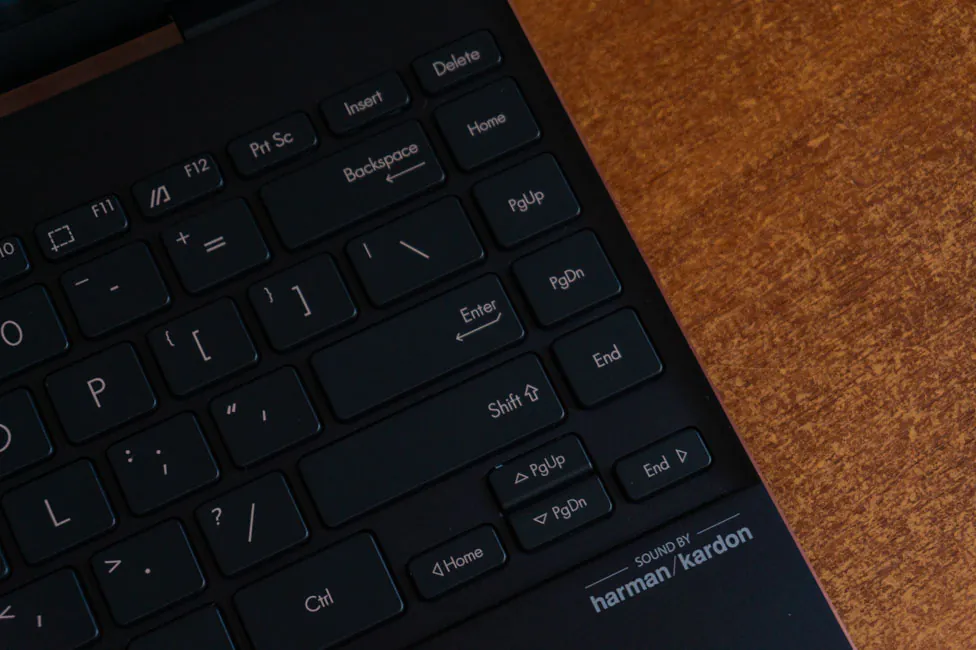
Ход клавиш приятный: относительно мягкий, но при этом глубокий — 1,4 мм. Клавиши достаточно неплохо стабилизированы и набирать на такой клавиатуре текст, даже в больших объемах, — очень комфортно. Обычные клавиши также могут похвастаться тихим откликом, а длинные, по типу пробела или Shift, — лишь немногим громче. Клавиатура наделена трехуровневой белой подсветкой и она равномерная, по крайней мере в тестовом образце без кириллицы. Как обстоят дела с серийными устройствами с гравировкой — ещё предстоит узнать.

Теперь к тачпэду, ну или к сенсорному цифровому блоку ASUS NumberPad 2.0. Но прежде рассмотрим его со стороны обычного тачпэда. И в этом плане он очень хорош — непривычно широкий, как для Windows-машин, размерами приблизительно 13×6,8 см. Покрытие приятное, стеклянное, разумеется поддерживаются разнообразные жесты и при такой ширине ими вообще хочется пользоваться постоянно. Ход кнопок приятный, но щелкают они громче, чем хотелось бы.

Поговорим о цифровом блоке, спрятанном в этой панельке. Сам NumberPad нам не в новинку, но в случае с новым ZenBook Flip S у него есть одна интересная особенность. Однако мы пойдем по порядку. NumberPad как обычно включается удержанием соответствующей пиктограммы в правом верхнем углу тачпэда. Слева тоже есть пиктограммка, по удержанию которой меняется яркость подсветки цифрового блока — есть всего два уровня. Сделав свайп в любую из сторон от этой иконки — открывается калькулятор, повторный свайп — закрывает окно калькулятора.

Теперь про его новую особенность. С включенным цифровым блоком по-прежнему можно продолжать пользоваться сенсорной панелью для перемещения курсора и это не ново. Из нового — теперь не обязательно нажимать на физические кнопки панели, ведь появился интеллектуальный алгоритм, который автоматически определяет, что делает пользователь — вводит цифры или управляет курсором. Напомню, что в ASUS ZenBook Pro Duo UX581GV такого не было и для выполнения действий ЛКМ/ПКМ с включенными цифрами — нужно было нажимать на тачпэд, а не просто тапать. А в ROG Zephyrus Duo 15 так вообще с активным NumberPad даже курсор нельзя было перемещать.

Штука, конечно, хорошая, но стоит признать, что работает этот алгоритм неидеально. Периодически всё-таки вводятся цифры, вместо действий кнопок мыши. Особенно часто такое случается, если курсор установлен на каком-нибудь поле ввода и когда указатель какое-то время вообще не двигался. Так что производителю ещё есть куда стремится в этом плане. Но по сравнению с вышеупомянутыми моделями лэптопов — прогресс налицо и в целом NumberPad можно держать включенным на постоянной основе.

Оснащение и производительность ASUS ZenBook Flip S (UX371EA)
Поговорим о железе ASUS ZenBook Flip S (UX371EA). Тестовая конфигурация получила процессор Intel Core i7-1165G7 с графической подсистемой Intel Iris Xe, 16 ГБ оперативной памяти и NVMe SSD-накопитель объемом 1 ТБ.
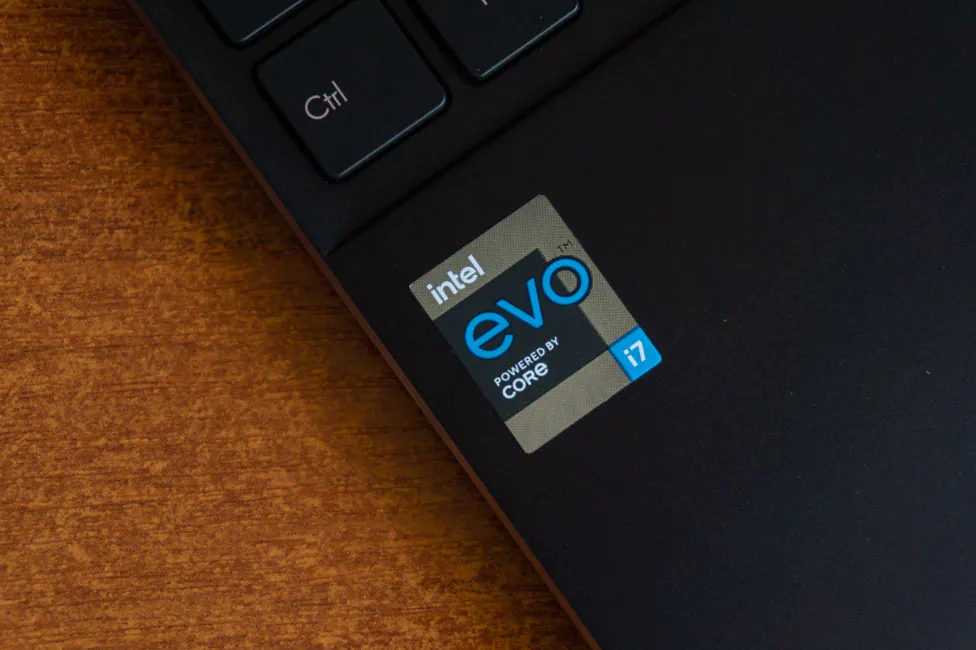
Что такое Intel Core i7-1165G7? Это новейший мобильный процессор 11-го поколения Intel, относящийся к семейству Tiger Lake-U. Процессор изготовлен по 10-нм техпроцессу SuperFin, имеет 4 ядра и следовательно 8 потоков, а вот с частотами и TDP есть важный момент.
TDP у нового «камня» динамический и может регулироваться от 12 до 28 Вт. В случае с 12 Вт базовая тактовая частота — 1,2 ГГц, а при 28 Вт — 2,8 ГГц. Максимальная частота в режиме Turbo Boost — до 4,7 ГГц при нагрузке на одно ядро, и до 4,1 ГГц при нагрузке на все ядра. Но именно ZenBook Flip S (UX371EA) полностью продемонстрировать нам на что способен новый процессор — не сможет.
Это тонкий ультрабук-трансформер, следовательно у него менее эффективное охлаждение, поэтому в среднем под длительной нагрузкой максимальное значение TDP будет находится на уровне 13 Вт. Максимальное заявленное значение TDP наблюдается лишь в самом начале стресс-теста и затем постепенно снижается до упомянутых 13 Вт.
Но больший интерес вызывает графическая составляющая Intel Core i7-1165G7. Интегрированная графика Intel Xe Graphics G7 имеет в своем распоряжении 96 вычислительных единиц и работает на частотах от 400 до 1300 МГц. Эта интегрированная графика обходит по производительности базовые дискретные адаптеры серии GeForce MX, например, и очевидно — все предыдущие интегрированные решения, по типу разных поколений UHD Graphics или Iris Plus в семействе процессоров Ice Lake.
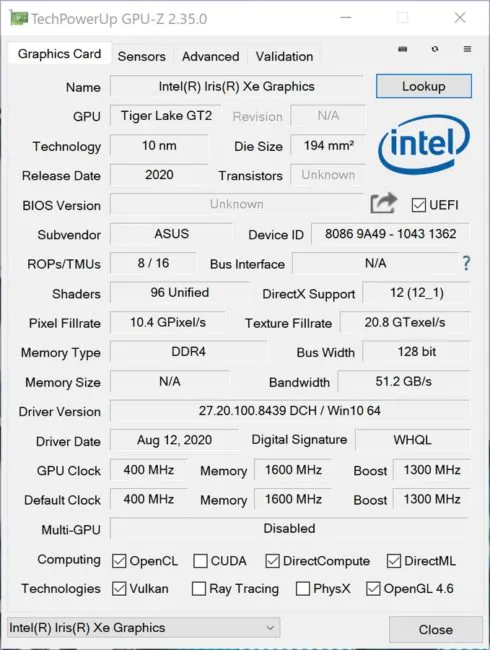
Оперативная память двухканальная, типа LPDDR4x объемом 16 ГБ с частотой до 4266 МГц. Память распаяна на материнской плате, а значить увеличить её нельзя будет. Такого объема на мой взгляд совершенно достаточно для комфортной работы, особенно вспоминая класс этого устройства.
Накопитель PCIe NVMe 3.0 на четыре линии емкостью 1 ТБ. В нашем случае применяется диск от Western Digital — модель PC SN730 (SDBPNTY-1T00-1102). Данный накопитель демонстрирует отличные скорости в тестах и повседневной работе.
В целом говоря об уровне производительности можно сделать вывод, что машинка однозначно производительная. Но снова же помним про компромисс, связный с форм-фактором устройства. Производительность трансформера будет немного ниже по сравнению с альтернативным устройством на том же железе, но в классическом представлении. Хотя скажу, что даже текущий уровень всё ещё высокий и с теми задачами, для которых обычно покупают подобного класса устройство, новый ZenBook Flip S справляется. Я без проблем занимался обработкой тяжелых RAW-файлов с беззеркальной камеры на этом устройстве, например.
И в экспериментальных целях поставил несколько игр, хоть и ультрабук для них совсем не предназначен. Тем не менее, в разрешении Full HD можно играть в популярные киберспортивные проекты и не только. Легко идет GTA 5 на низких параметрах графики с ~40 FPS, DiRT Rally 2.0 на высоких работает с ~43 FPS, а Ведьмак 3 на низких с ~27 FPS.

Да, с одной стороны ничего впечатляющего, но помним, что это — интегрированная графика в мобильном процессоре и прежние поколения ничего подобного продемонстрировать не могли.
Система охлаждения и нагрев
В ультрабуке применяется активная система охлаждения, то есть внутри корпуса есть вентилятор. Пользователь может регулировать скорость его оборотов в соответствии с необходимой ему производительности. Это можно сделать в утилите MyASUS либо комбинацией клавиш Fn+F. Всего есть три профиля: стандартный с автоматическим выбором скорости в зависимости от выполняемой задачи, тихий — ограничивает скорость вентилятора (и производительность) для максимально бесшумной работы и режим высокой производительности с максимально шумным вентилятором и лучшей производительностью.
При работе от батареи поддерживаются только первые два режима работы вентиляторов, поэтому давайте сперва посмотрим частоты и температуры при работе от батареи. Тестирование проводилось в режиме питания максимальная производительность. В тихом режиме вентиляторов получаем частоты всего в 400-600 МГц со средней температурой крышки процессора 62°. В стандартном получаем частоты 1-1,1 ГГц и 66° в среднем. По шуму вентилятора ничего не могу сказать, потому что его грубо говоря и нет в тихом режиме.
Теперь тесты от сети в трех режимах работы вентиляторов и с тем же режимом питания. Тихий режим вентиляторов показывает нам почти те же показатели, что и от батареи: частоты — 400-600 МГц, средняя температура — 62°. Вентилятор, понятное дело, слышен больше в это время, но совсем не критично.
Со стандартным в свою очередь имеем тактовые частоты 1-1,1 ГГц и среднюю температуру в 69,1°. То есть от того, что мы получили при тестировании от батареи, отличается лишь температура процессора — она немного выше. Вентилятор при этом слышен, но особого дискомфорта такой шум не вызывает.
Наконец — максимальная производительность. В этом режиме частоты находятся на уровне 1,1-1,3 ГГц, а средняя температура — 68,8°. Вентилятор работает во всю и стоит признать — достаточно шумно.
По итогу мы можем сделать такие выводы — устройство работает примерно с одним и тем же уровнем производительности в тихом и обычном режимах, что от сети, что от батареи. Поэтому перед пользователем, в случае если уровня этой производительности достаточно, будет только одна преграда — в виде продолжительности работы. НУ а чтобы выжать максимум из ZenBook Flip S (UX371EA) — точно придется подключать зарядное устройство.
Автономность ASUS ZenBook Flip S (UX371EA)
В ASUS ZenBook Flip S (UX371EA) установлен аккумулятор емкостью 67 Вт*ч и производитель обещает до 15 часов автономной работы, но это только для модели с экраном Full HD, а вот про 4К и OLED никаких сведений нет. В качестве примера традиционно привожу тест Modern Office из бенчмарка PCMark 10, который запускался в режиме оптимальной производительности при 50% яркости дисплея — ультрабук продержался 6 часов и 53 минуты.
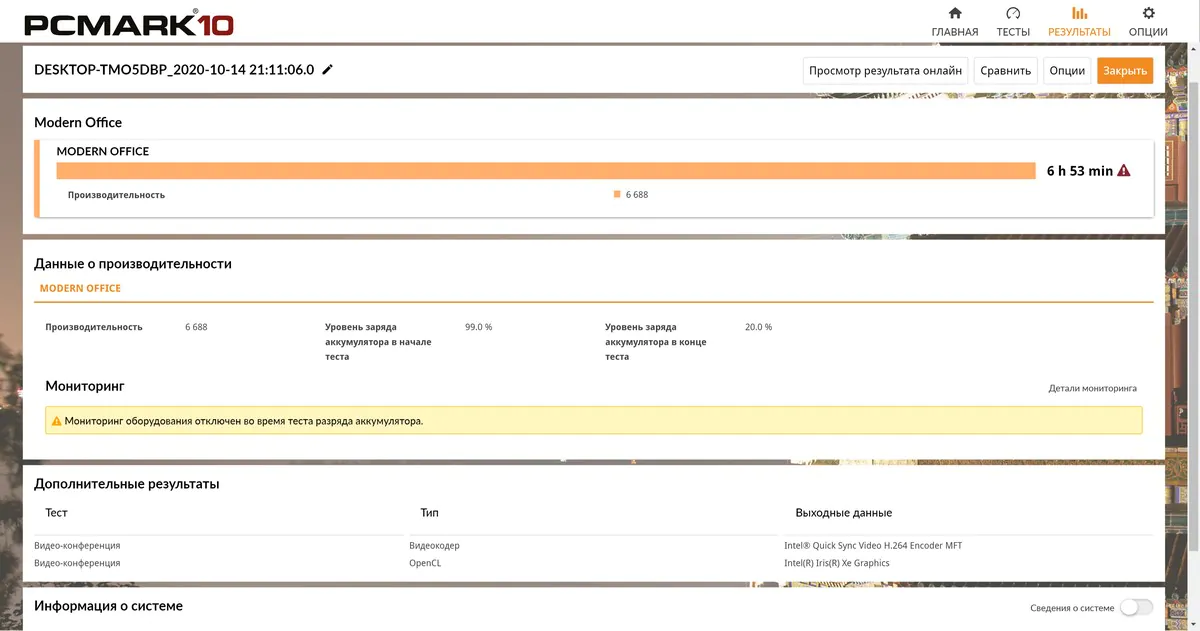
Ну а по субъективным ощущениям автономность скорее понравилась, чем нет. Для браузера и текстового редактора хватит на полный рабочий день, то есть на 7-8 часов. Требовательные задачи как обычно потребляют гораздо больше ресурсов, а значит здесь цифра может колебаться вообще как угодно, при желании можно разрядить и за час — штука сугубо индивидуальная.
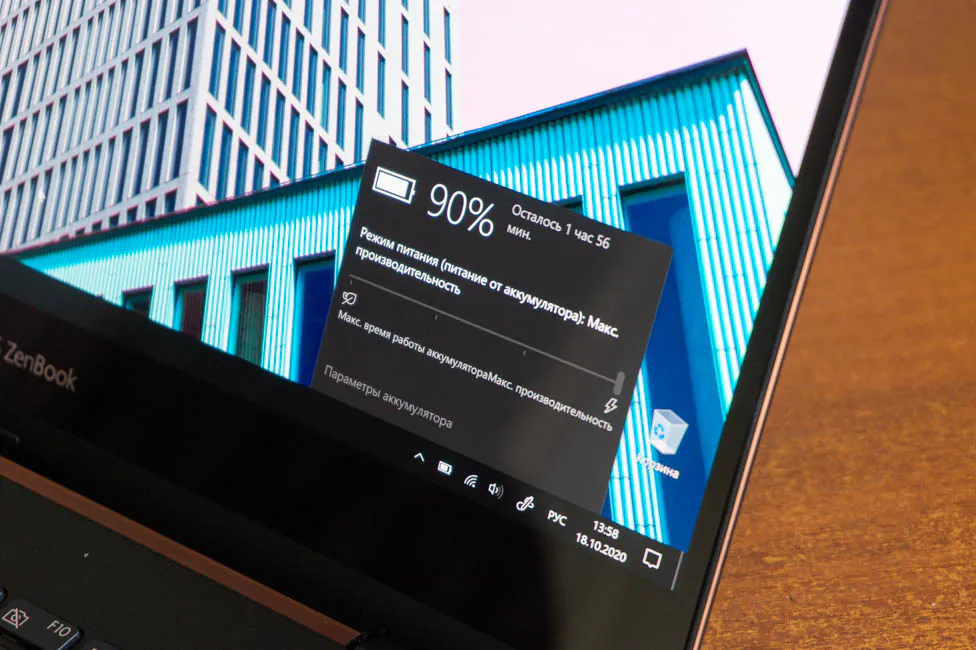
Поддерживается устройством и ускоренная подзарядка, обещают 60% за 49 минут, но ничего особенного в этом я не нахожу. А вот благодаря технологии ASUS USB-C Easy Charge, устройство можно будет зарядить даже от внешних аккумуляторов с соответствующей выходной мощностью.
Выводы
ASUS ZenBook Flip S (UX371EA) — пример компактного и производительного устройства «2-в-1» в стильном корпусе, с отличным дисплеем, приятными клавиатурой и тачпэдом с NumberPad, а также неплохими звучанием и автономностью.

И во всём этом мне не дают покоя лишь шарниры, но если тот нюанс связан исключительно с тестовым образцом (а это инженерный сэмпл), то в остальном новый Flip S — хорош.